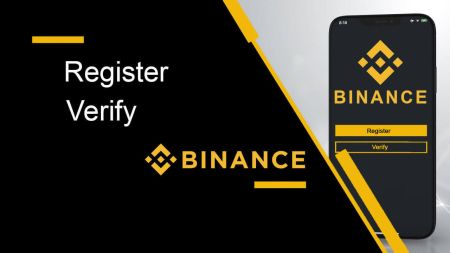So registrieren und verifizieren Sie ein Konto bei Binance
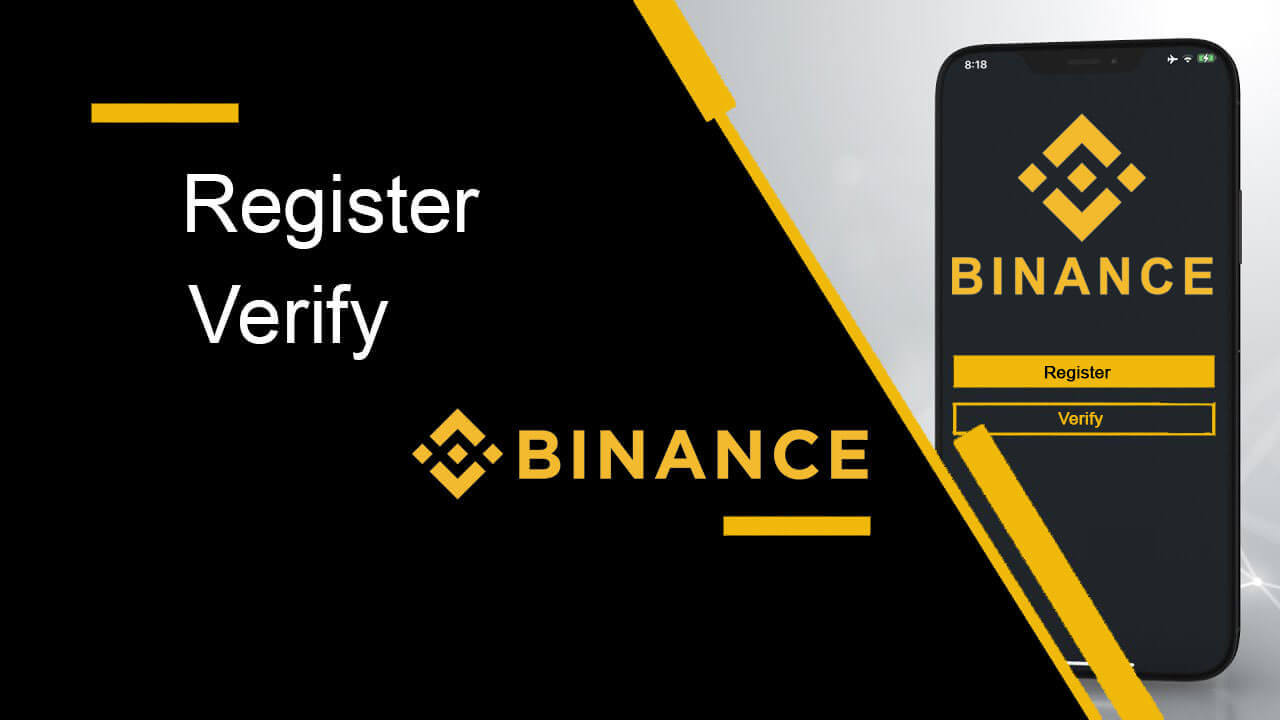
- Sprache
-
English
-
العربيّة
-
简体中文
-
हिन्दी
-
Indonesia
-
Melayu
-
فارسی
-
اردو
-
বাংলা
-
ไทย
-
Tiếng Việt
-
Русский
-
한국어
-
日本語
-
Español
-
Português
-
Italiano
-
Français
-
Türkçe
-
Nederlands
-
Norsk bokmål
-
Svenska
-
Tamil
-
Polski
-
Filipino
-
Română
-
Slovenčina
-
Zulu
-
Slovenščina
-
latviešu valoda
-
Čeština
-
Kinyarwanda
-
Українська
-
Български
-
Dansk
-
Kiswahili
So registrieren Sie sich bei Binance
Registrieren Sie sich bei Binance mit Telefonnummer oder E-Mail
1. Öffnen Sie die Website von Binance Broker und klicken Sie oben rechts
auf „ Registrieren “. Das Registrierungsformular wird angezeigt. 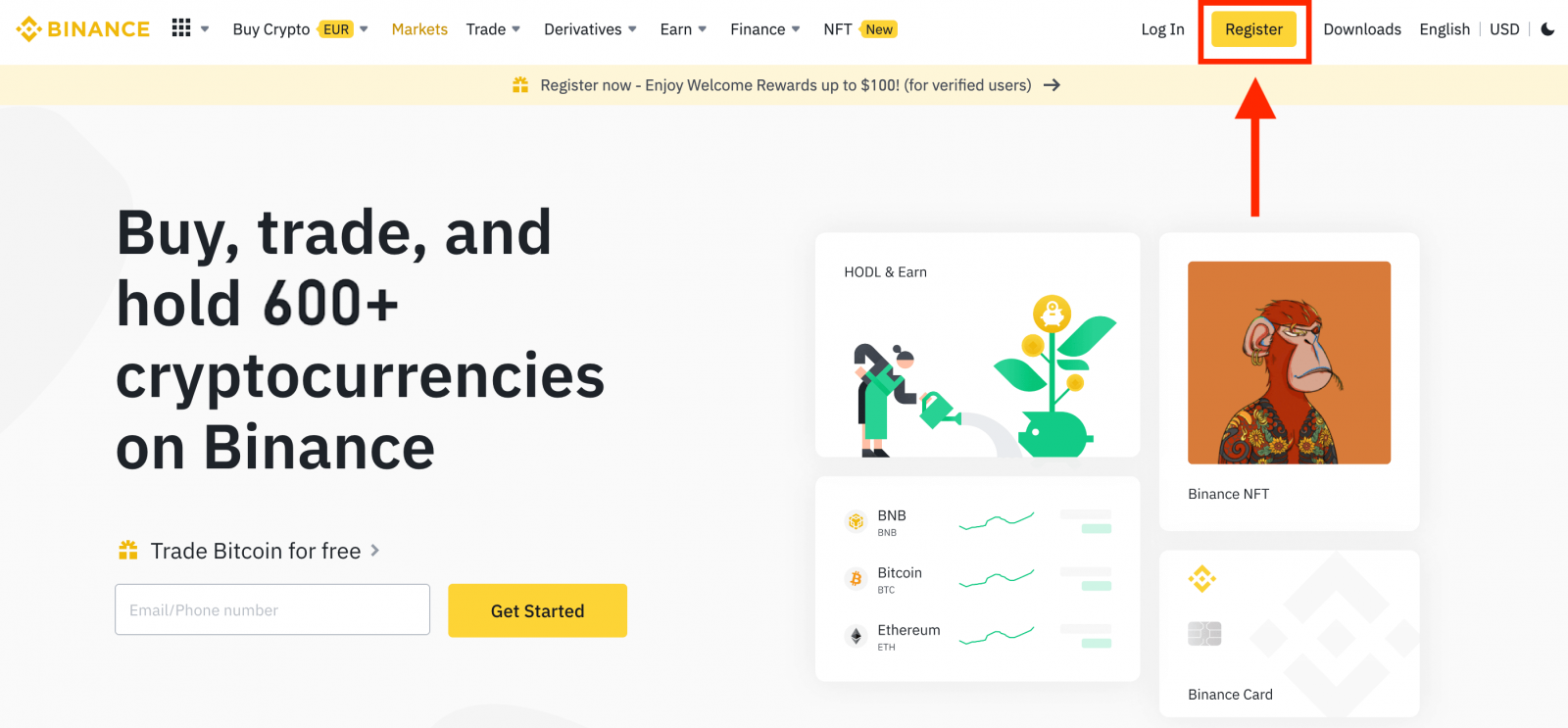
2. Wählen Sie eine Registrierungsmethode aus. Klicken Sie auf „Mit Telefon oder E-Mail anmelden“.
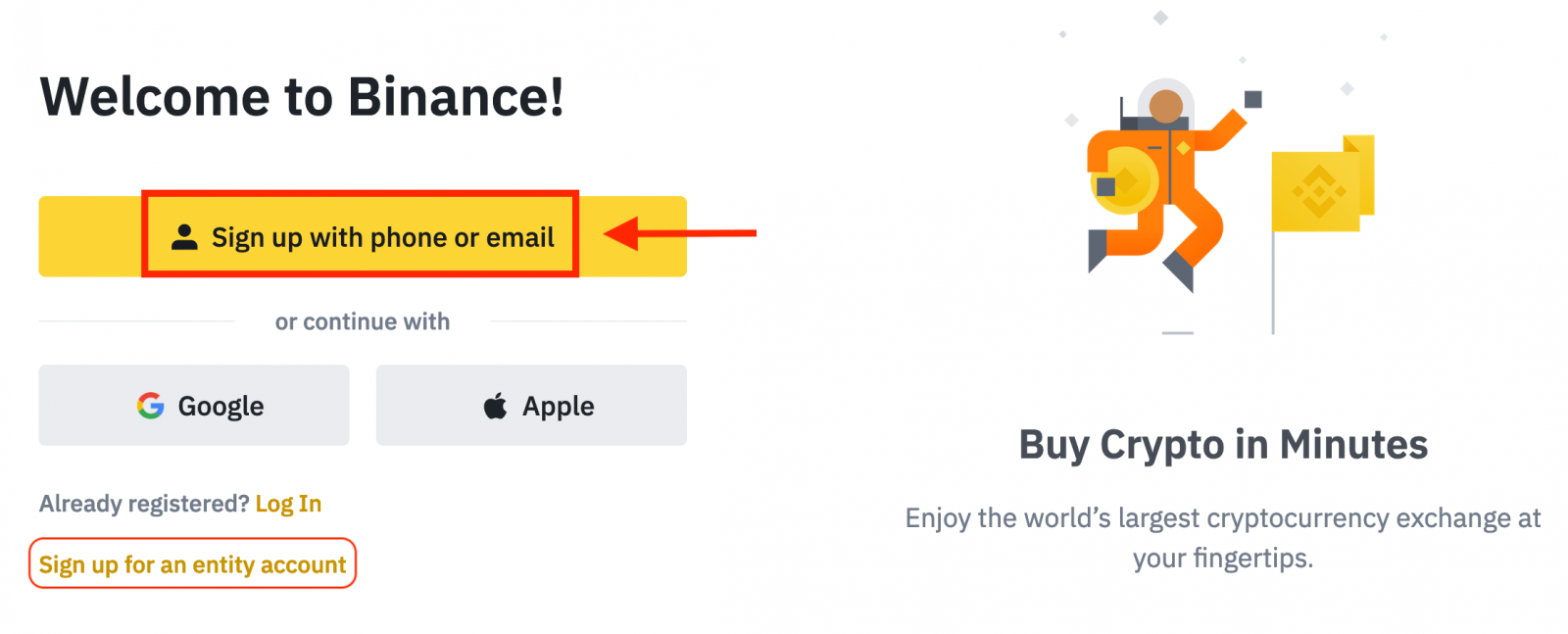
3. Wählen Sie [E-Mail] oder [Telefonnummer] und geben Sie Ihre E-Mail-Adresse/Telefonnummer ein. Erstellen Sie dann ein sicheres Passwort für Ihr Konto.
Notiz:
- Ihr Passwort muss mindestens 8 Zeichen enthalten , darunter eine Zahl und ein Großbuchstabe.
- Wenn Sie von einem Freund empfohlen wurden, sich bei Binance zu registrieren, stellen Sie sicher, dass Sie seine Empfehlungs-ID eingeben (optional).
Lesen und akzeptieren Sie die Nutzungsbedingungen und die Datenschutzrichtlinie von Binance und klicken Sie dann auf [Persönliches Konto erstellen].
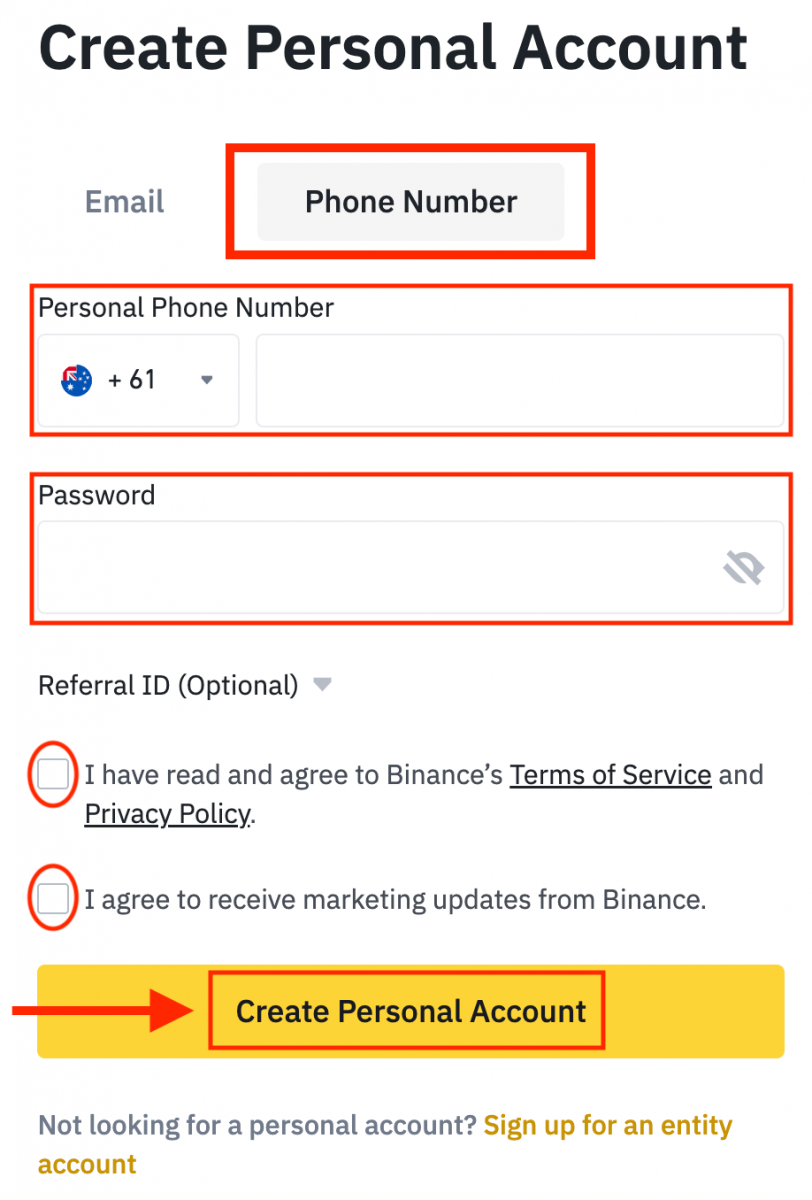
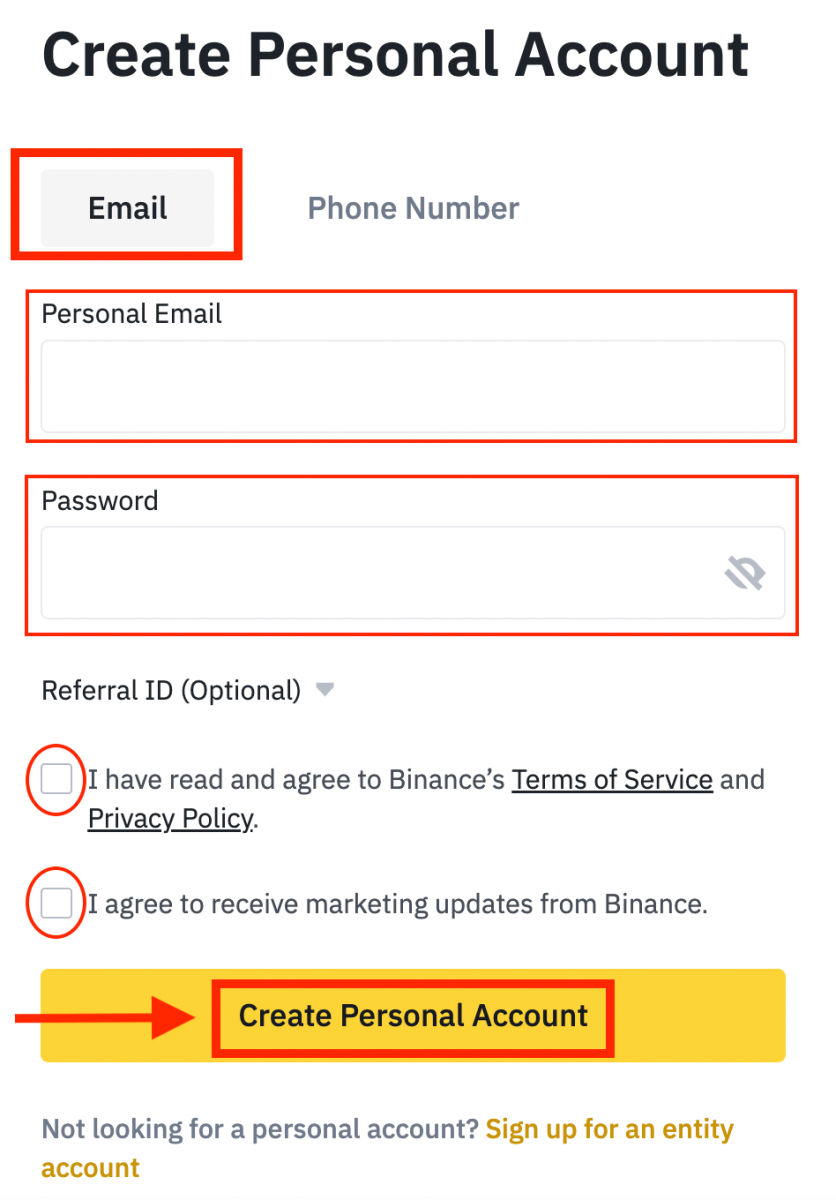
4. Sie erhalten einen 6-stelligen Bestätigungscode per E-Mail oder Telefon. Geben Sie den Code innerhalb von 30 Minuten ein und klicken Sie auf [Senden] .
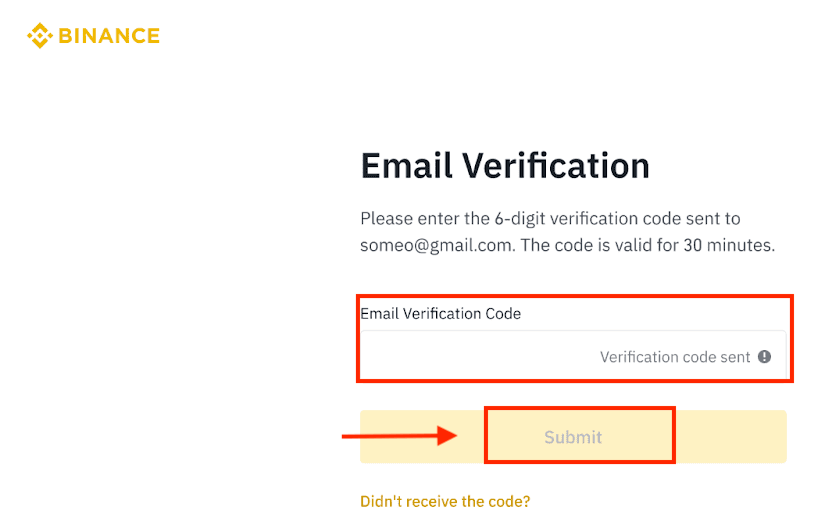
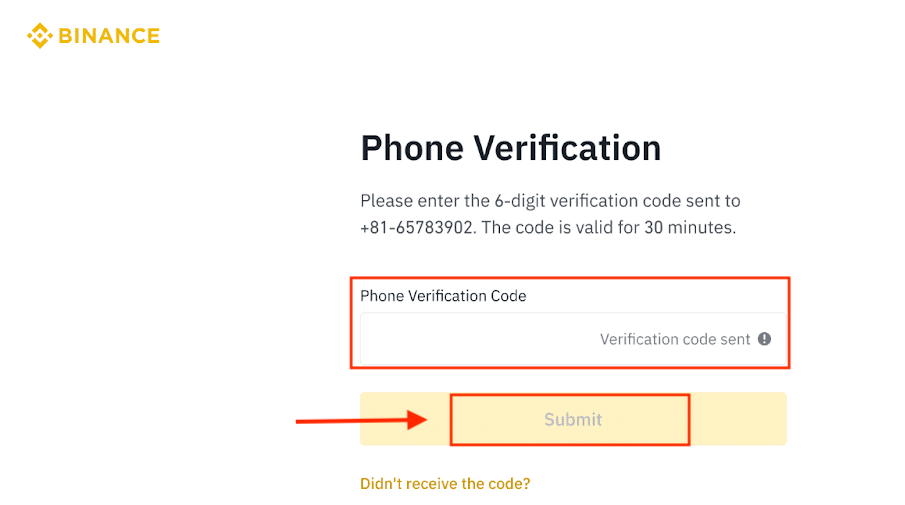
5. Herzlichen Glückwunsch, Sie haben sich erfolgreich bei Binance registriert.
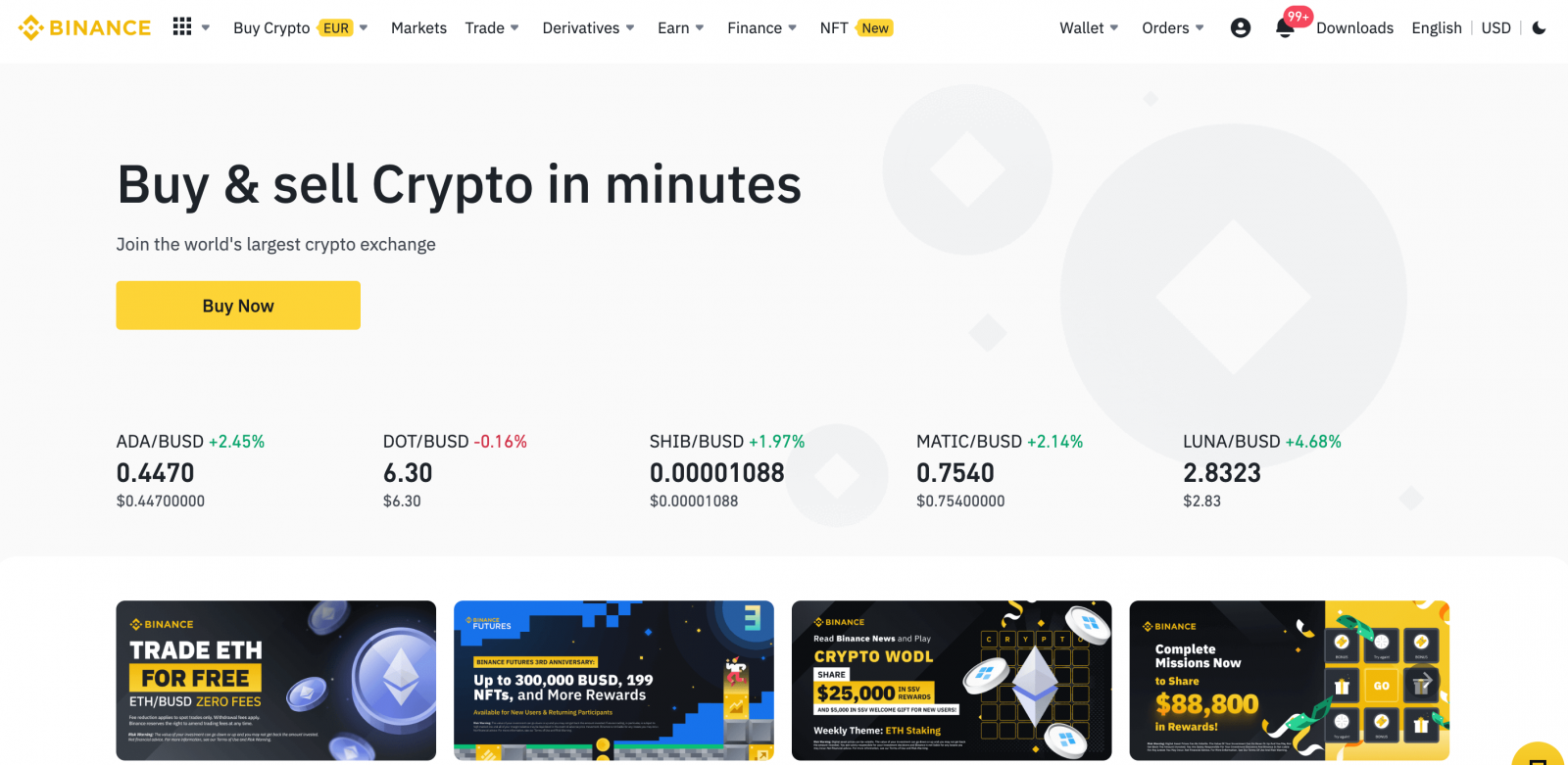
Registrieren Sie sich bei Binance mit Google
Darüber hinaus können Sie über Google ein Binance-Konto registrieren. Wenn Sie dies tun möchten, folgen Sie bitte diesen Schritten:1. Zuerst müssen Sie zur Binance-Homepage gehen und auf [ Registrieren ] klicken.
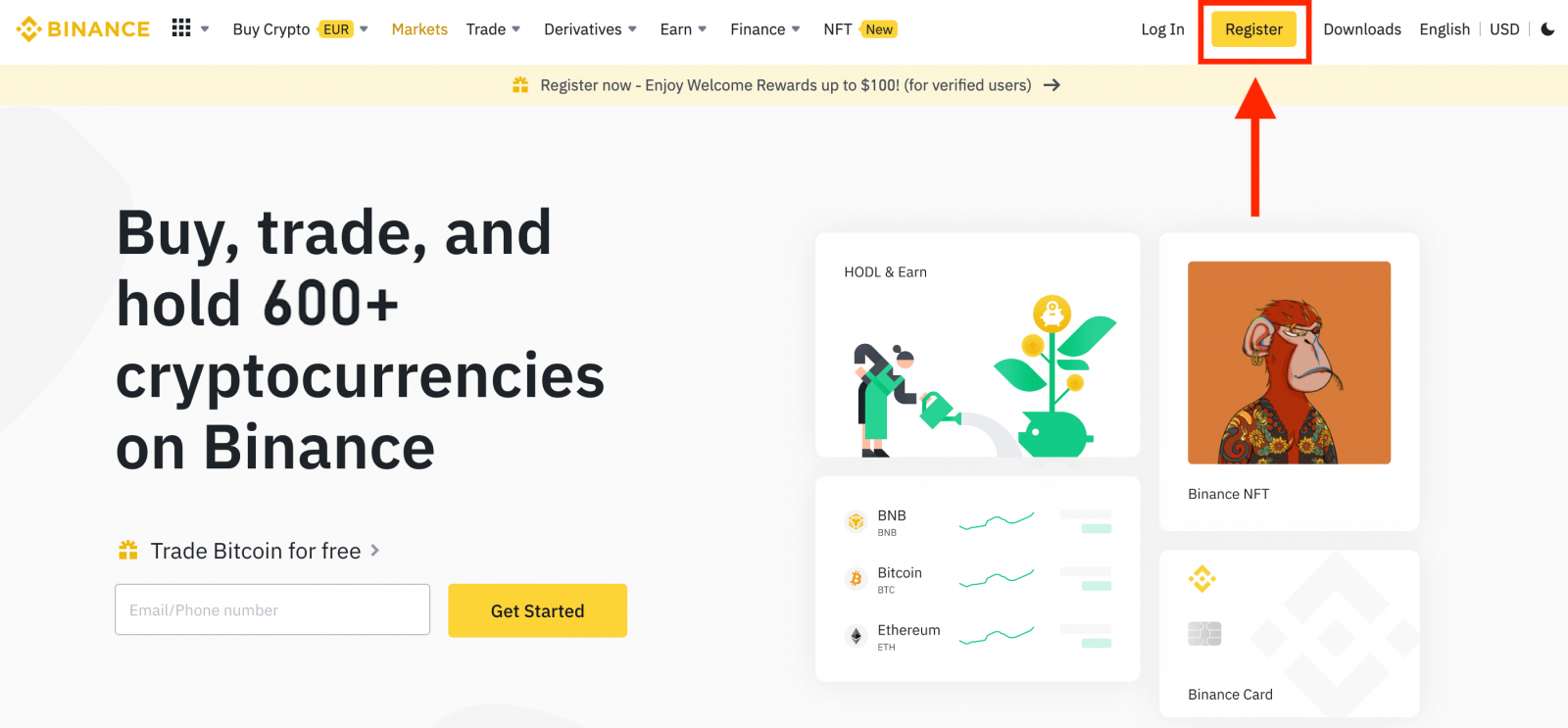
2. Klicken Sie auf die Schaltfläche [ Google ].
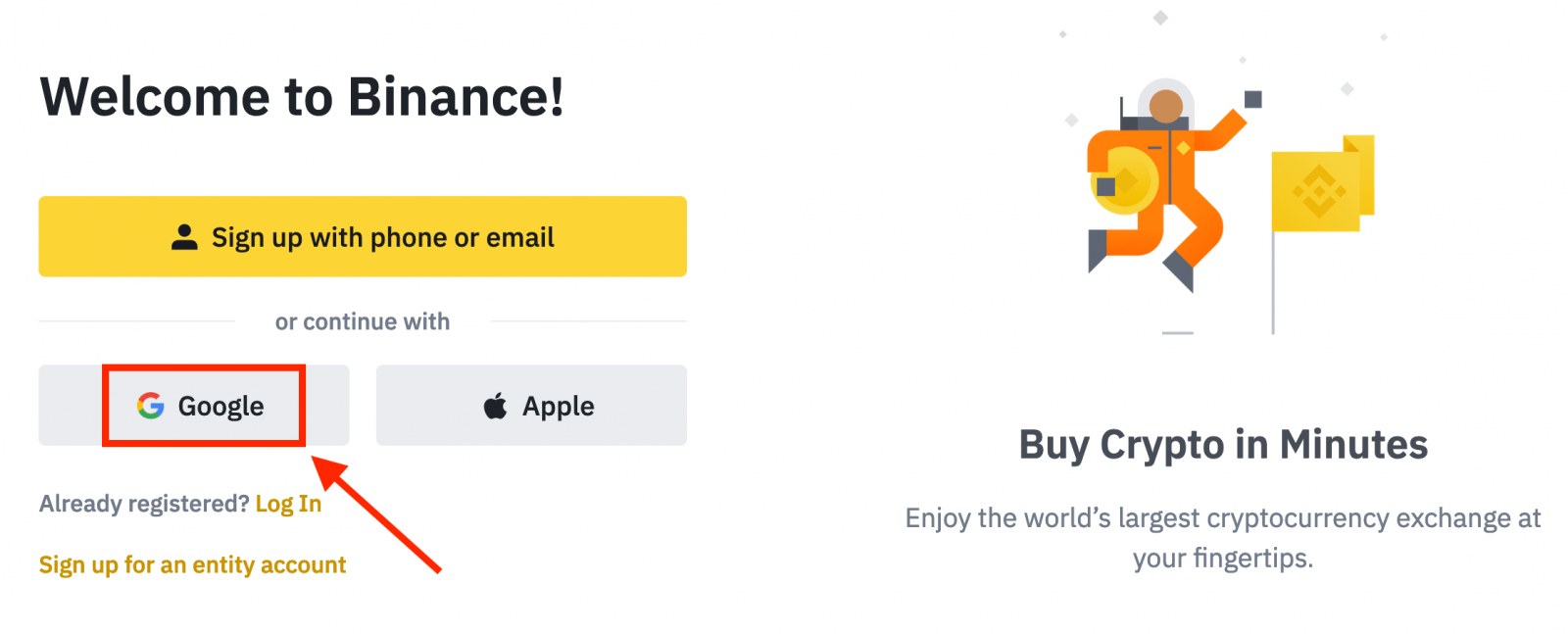
3. Ein Anmeldefenster wird geöffnet, in dem Sie Ihre E-Mail-Adresse oder Telefonnummer eingeben und auf „ Weiter “ klicken müssen.
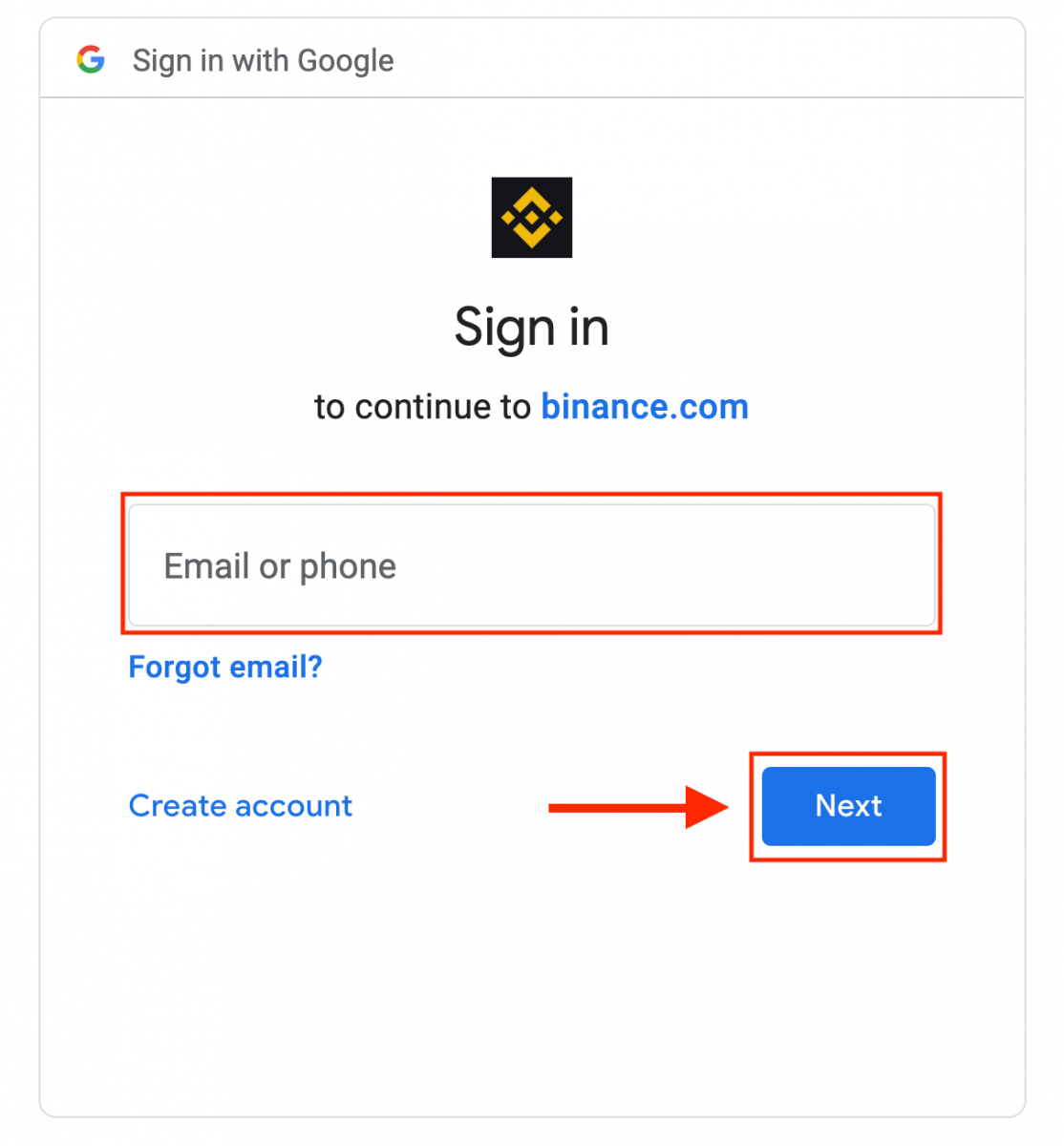
4. Geben Sie dann das Passwort für Ihr Google-Konto ein und klicken Sie auf „ Weiter “.
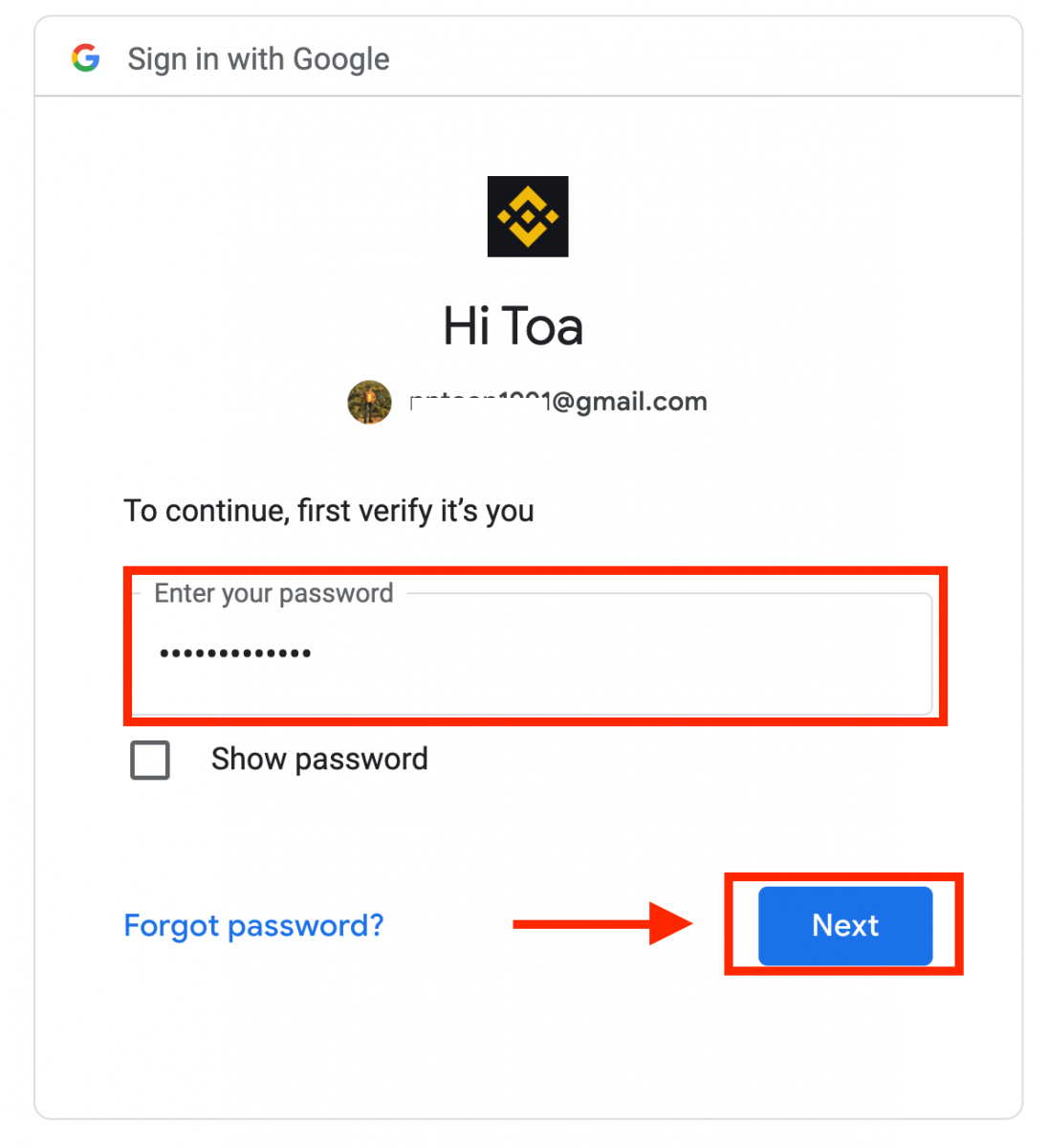
5. Lesen und akzeptieren Sie die Nutzungsbedingungen und die Datenschutzrichtlinie von Binance und klicken Sie dann auf [ Bestätigen ].
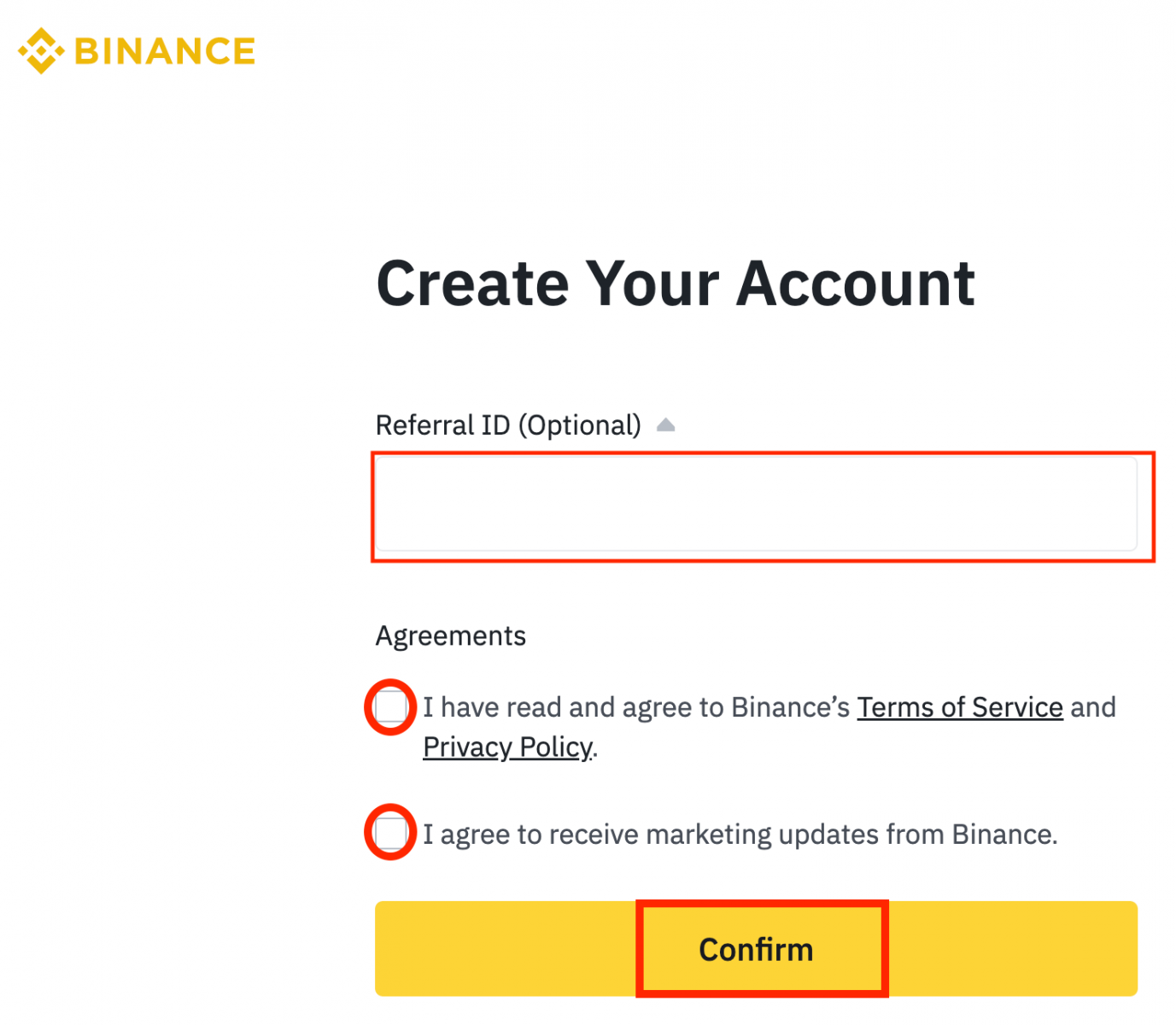
6. Herzlichen Glückwunsch! Sie haben erfolgreich ein Binance-Konto erstellt.
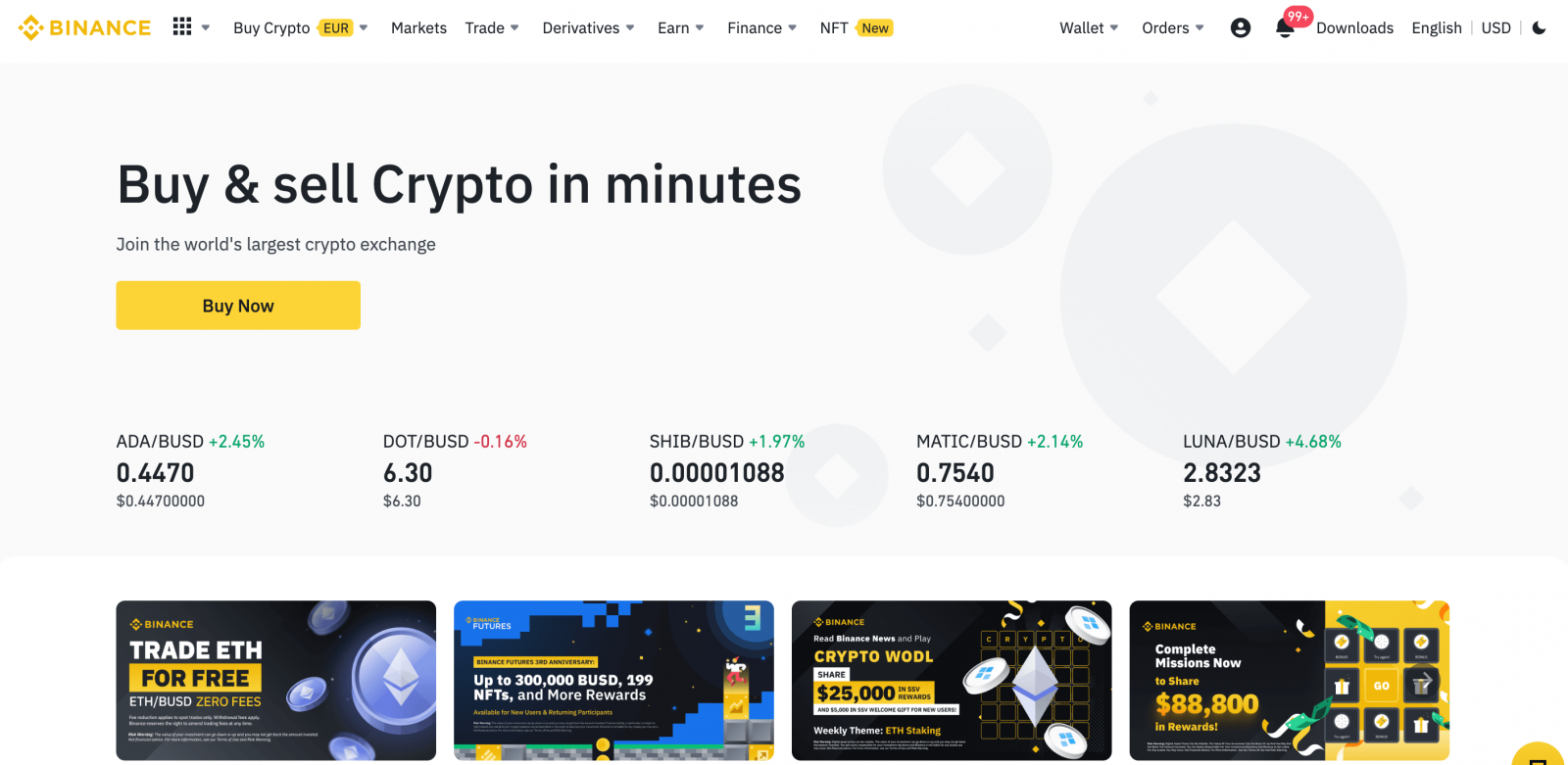
Registrieren Sie sich bei Binance mit Apple
1. Alternativ besuchen Sie Binance und klicken Sie auf [ Registrieren ], Sie können sich mit Single Sign-On mit Ihrem Apple-Konto registrieren.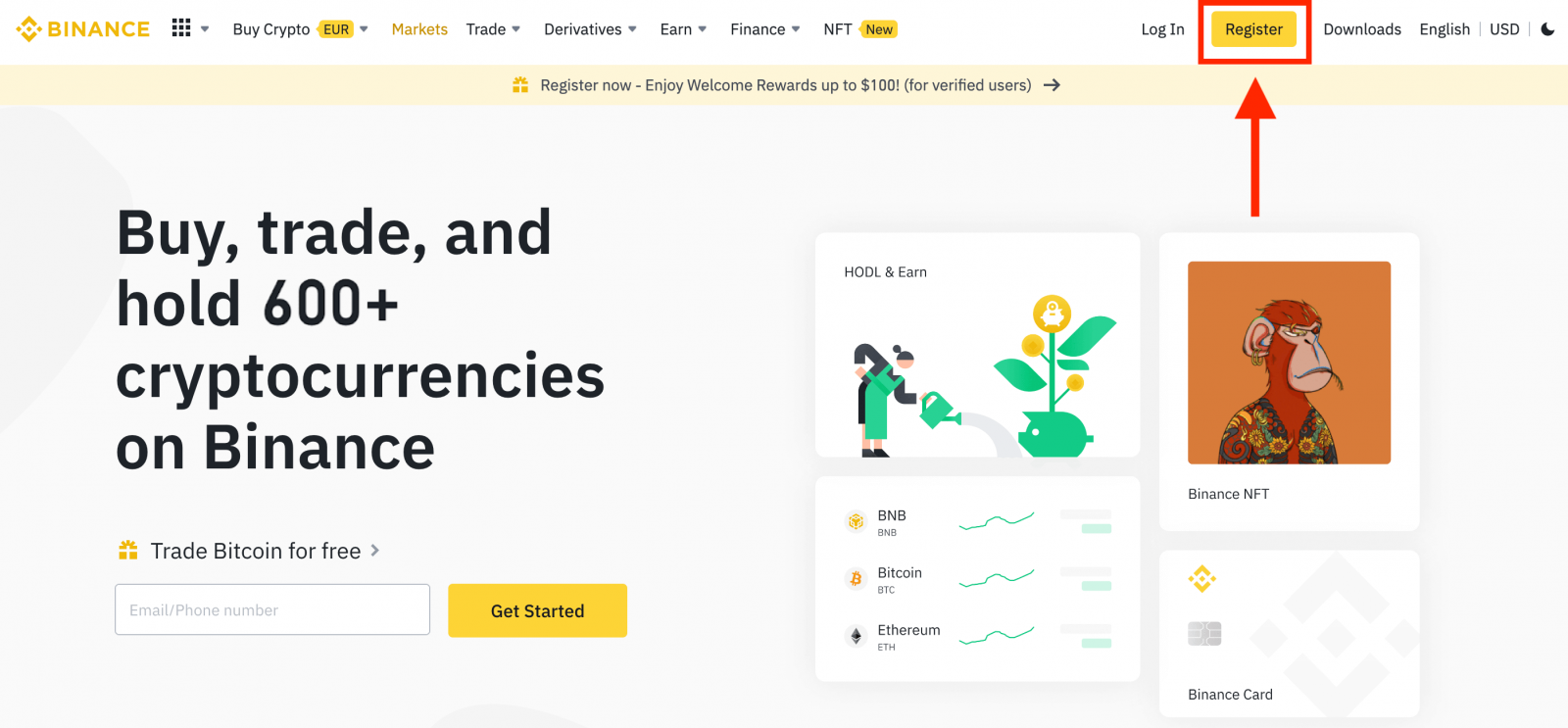
2. Wählen Sie [ Apple ], ein Popup-Fenster erscheint.
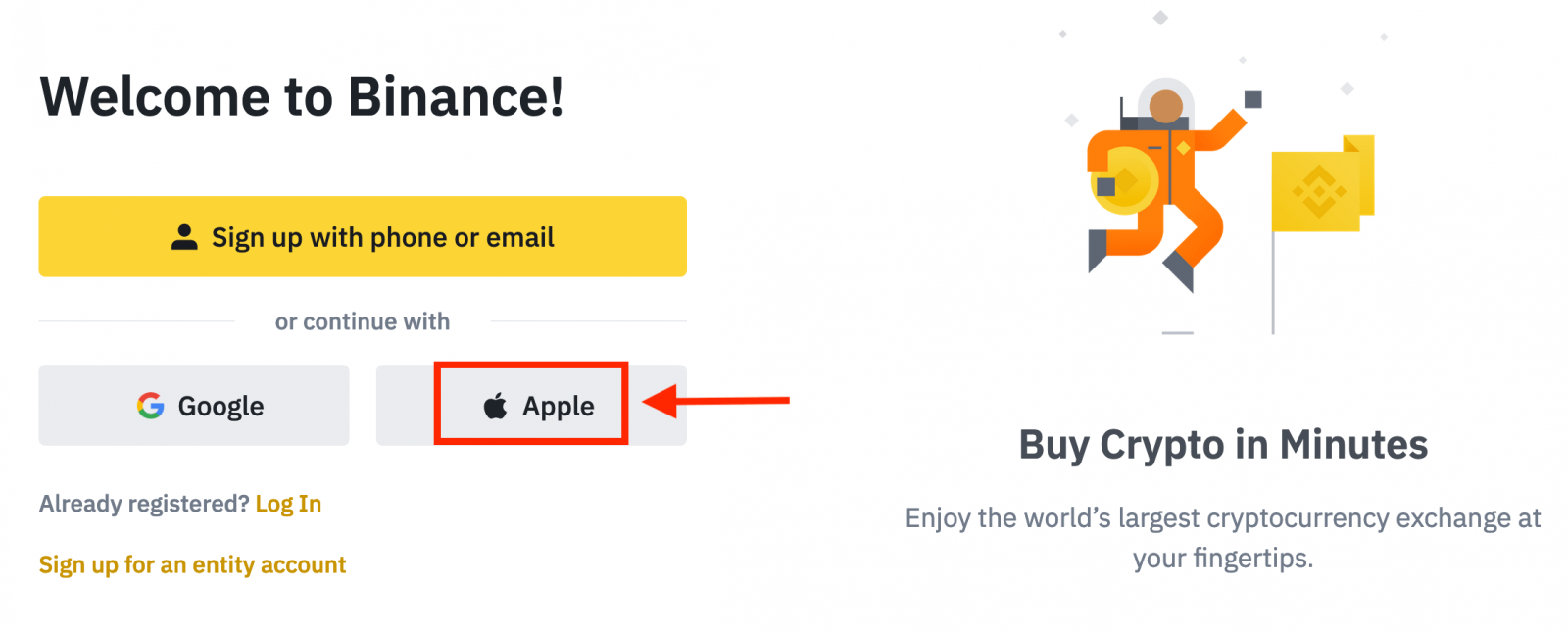
3. Geben Sie Ihre Apple-ID und Ihr Passwort ein, um sich bei Binance anzumelden.
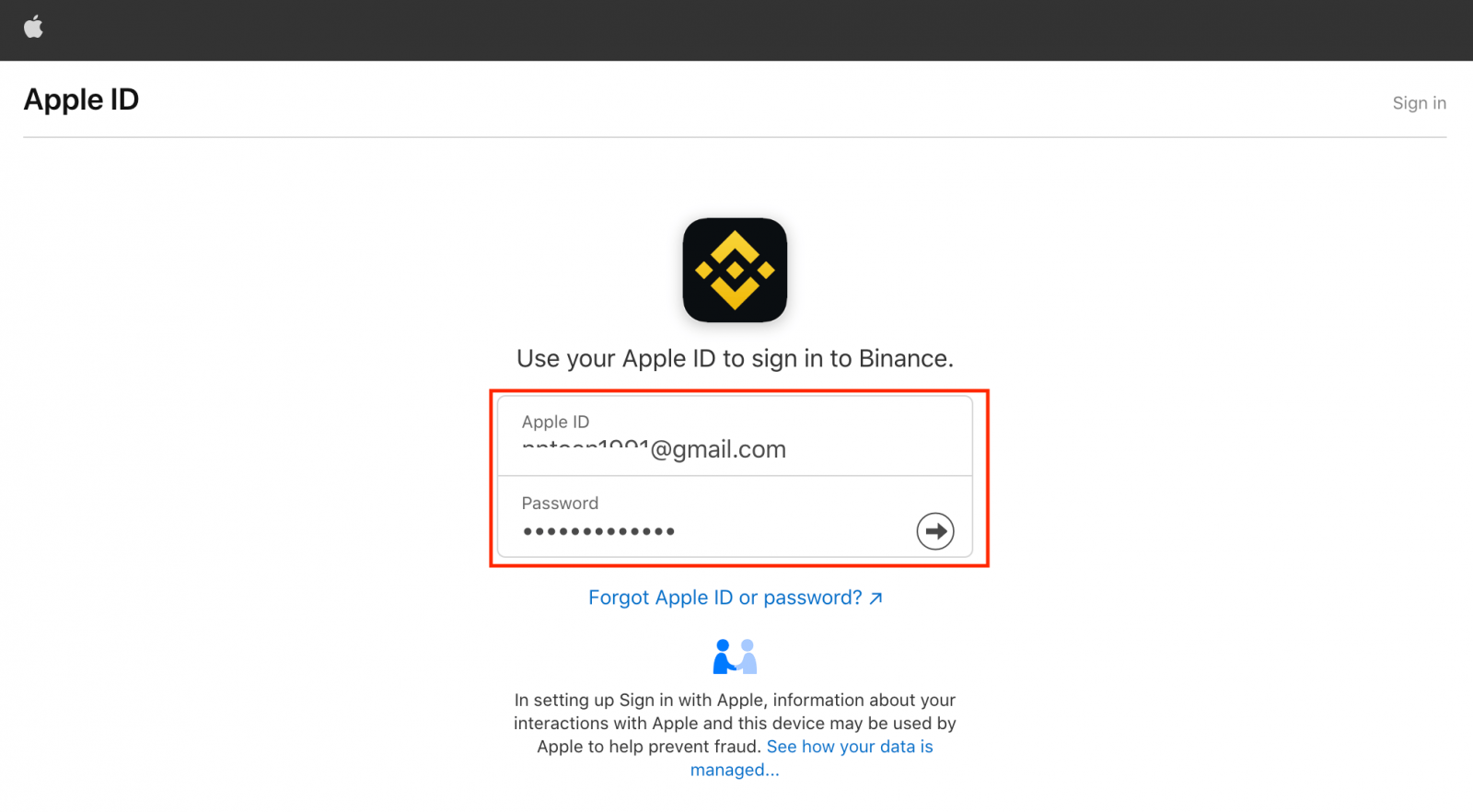
Klicken Sie auf „Weiter“.
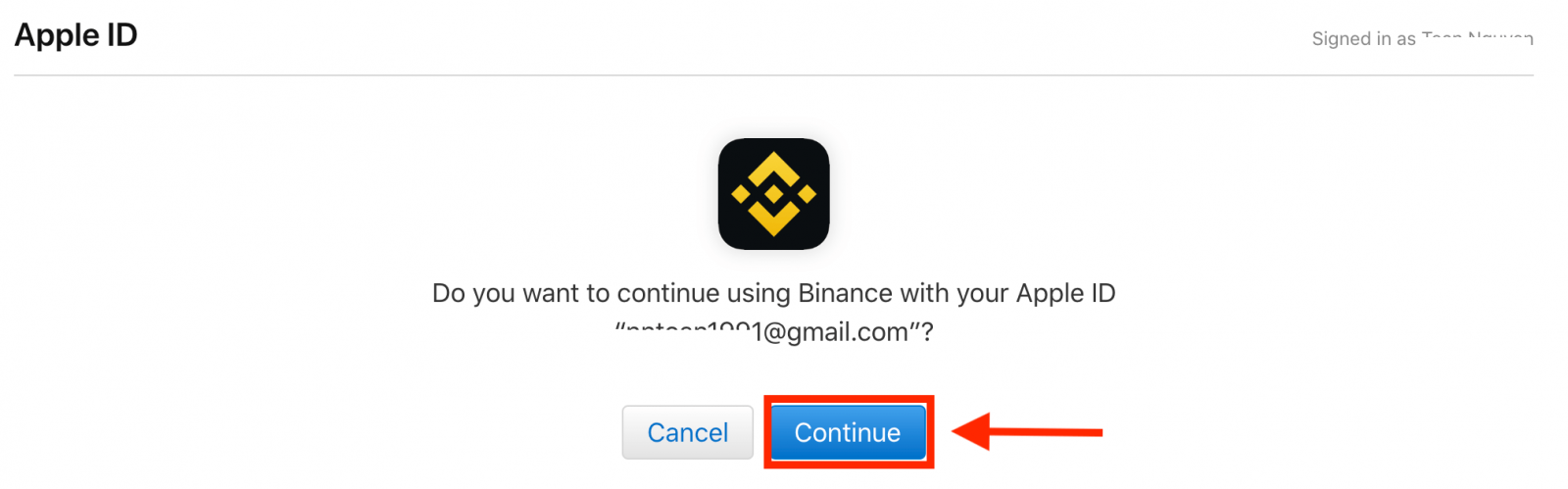
4. Nach der Anmeldung werden Sie auf die Website von Binance weitergeleitet. Wenn Sie von einem Freund empfohlen wurden, sich bei Binance zu registrieren, stellen Sie sicher, dass Sie seine Empfehlungs-ID eingeben (optional).
Lesen und akzeptieren Sie die Nutzungsbedingungen und die Datenschutzrichtlinie von Binance und klicken Sie dann auf [ Bestätigen ].
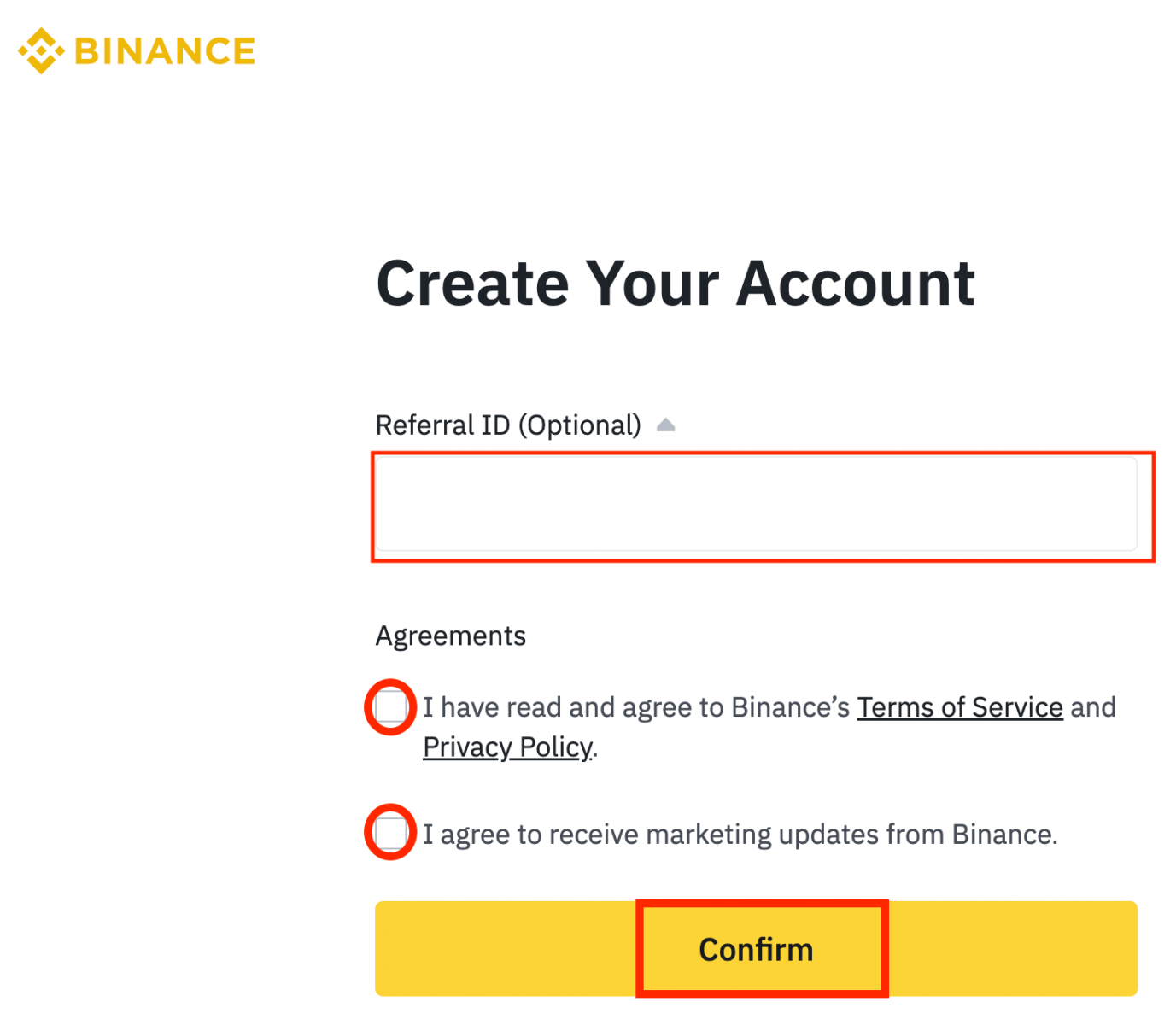
5. Herzlichen Glückwunsch! Ihr Konto wurde erfolgreich erstellt.
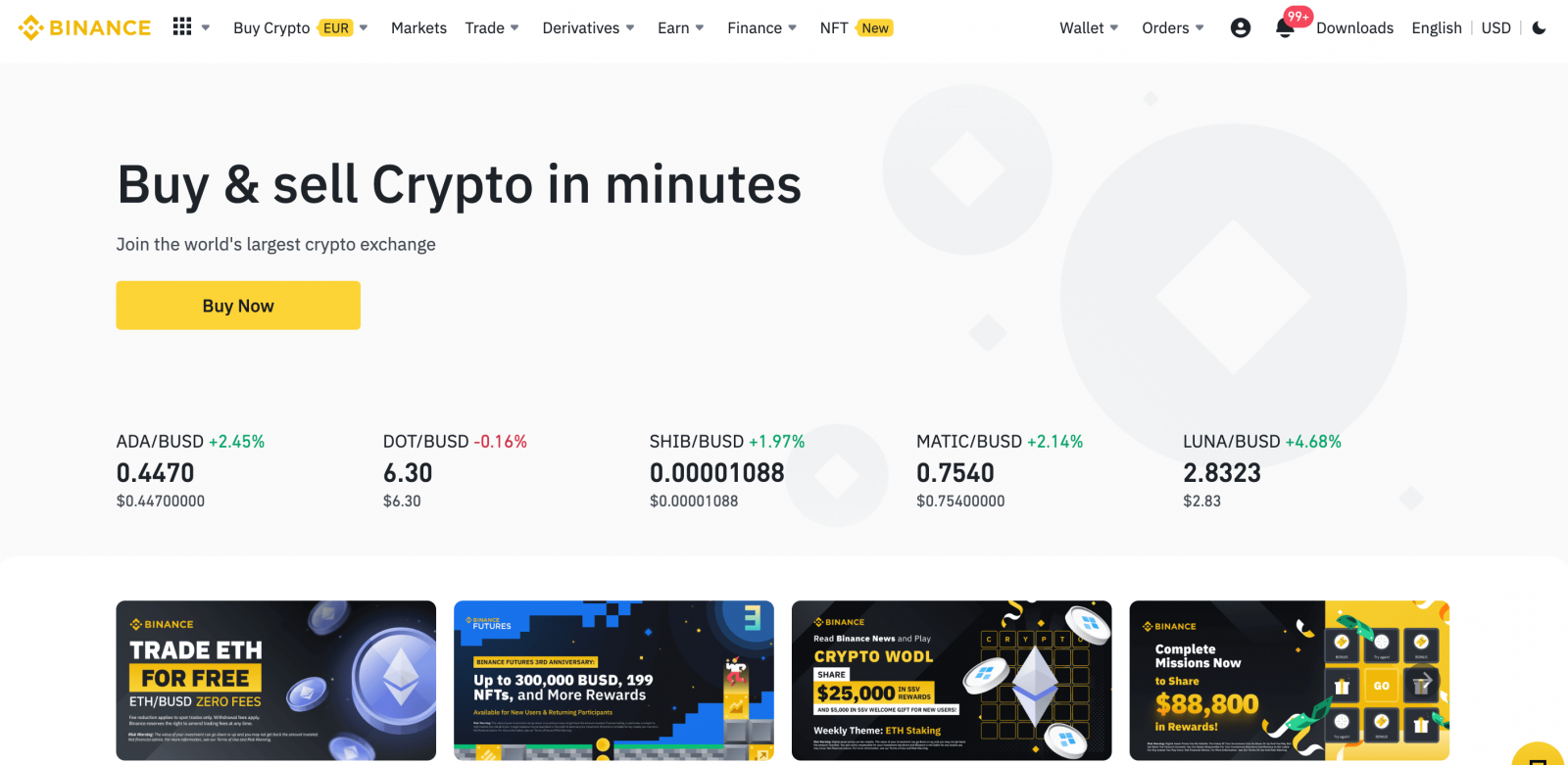
Registrieren Sie sich in der Binance-App
Sie müssen die Binance- Anwendung installieren, um ein Konto für den Handel im Google Play Store oder App Store zu erstellen . Warten Sie, bis der Installationsvorgang abgeschlossen ist.
Dann können Sie sich mit Ihrer E-Mail-Adresse, Telefonnummer oder Ihrem Apple/Google-Konto in der Binance-App ganz einfach mit wenigen Fingertipps für ein Binance-Konto registrieren.1. Öffnen Sie die Binance-App und tippen Sie auf die Schaltfläche [ Anmelden ].
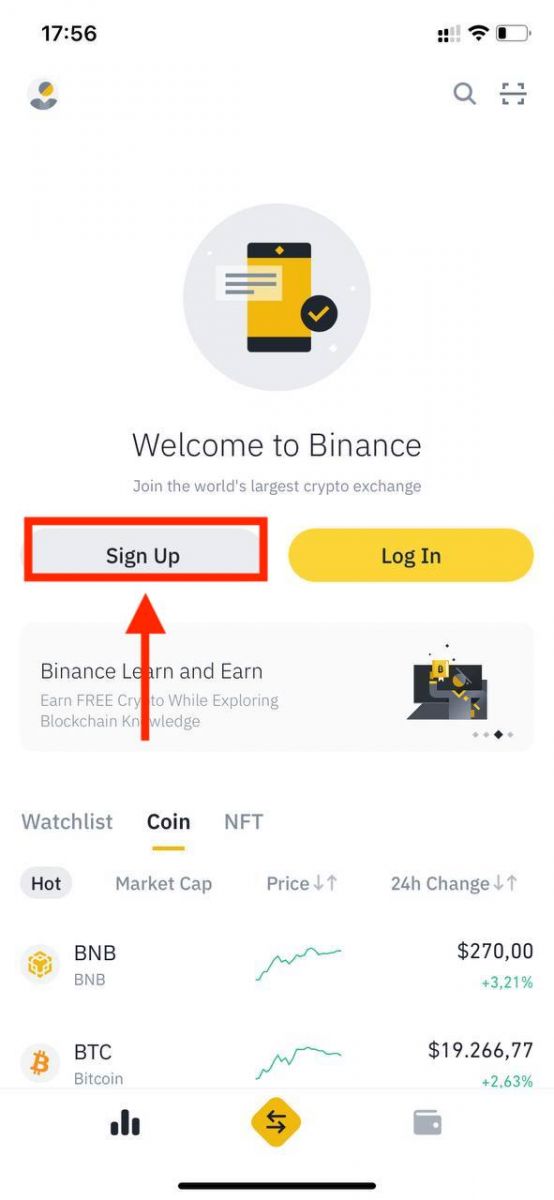
2. Wählen Sie eine Registrierungsmethode aus.
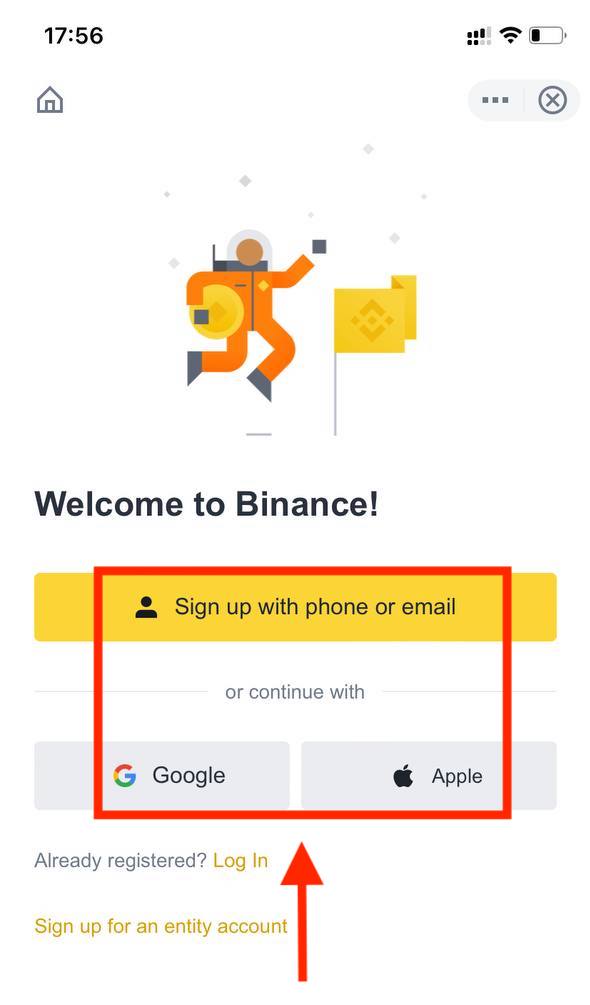
Registrieren Sie sich mit Ihrer E-Mail-Adresse/Telefonnummer:
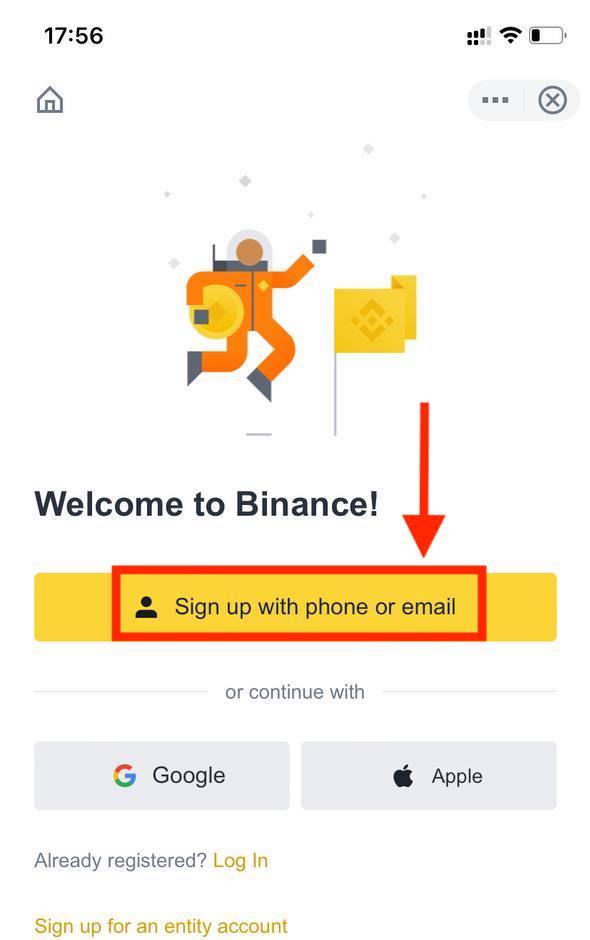
3. Wählen Sie [ E- Mail ] oder [ Telefonnummer ] und geben Sie Ihre E-Mail-Adresse/Telefonnummer ein. Erstellen Sie dann ein sicheres Passwort für Ihr Konto.
Hinweis :
- Ihr Passwort muss mindestens 8 Zeichen enthalten, darunter eine Zahl und ein Großbuchstabe.
- Wenn Sie von einem Freund empfohlen wurden, sich bei Binance zu registrieren, stellen Sie sicher, dass Sie seine Empfehlungs-ID eingeben (optional).
Lesen und akzeptieren Sie die Nutzungsbedingungen und die Datenschutzrichtlinie von Binance und tippen Sie dann auf [ Konto erstellen ].
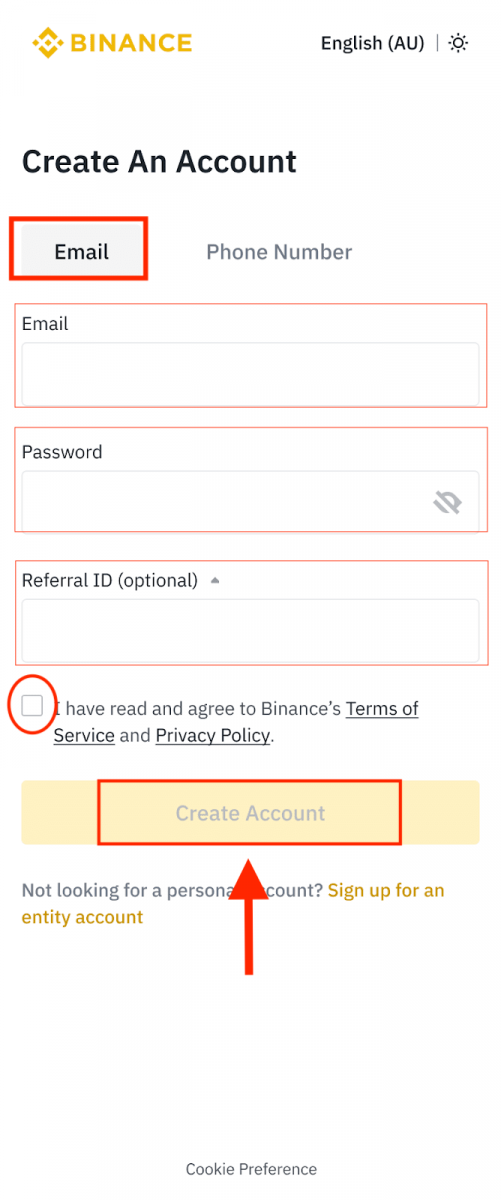
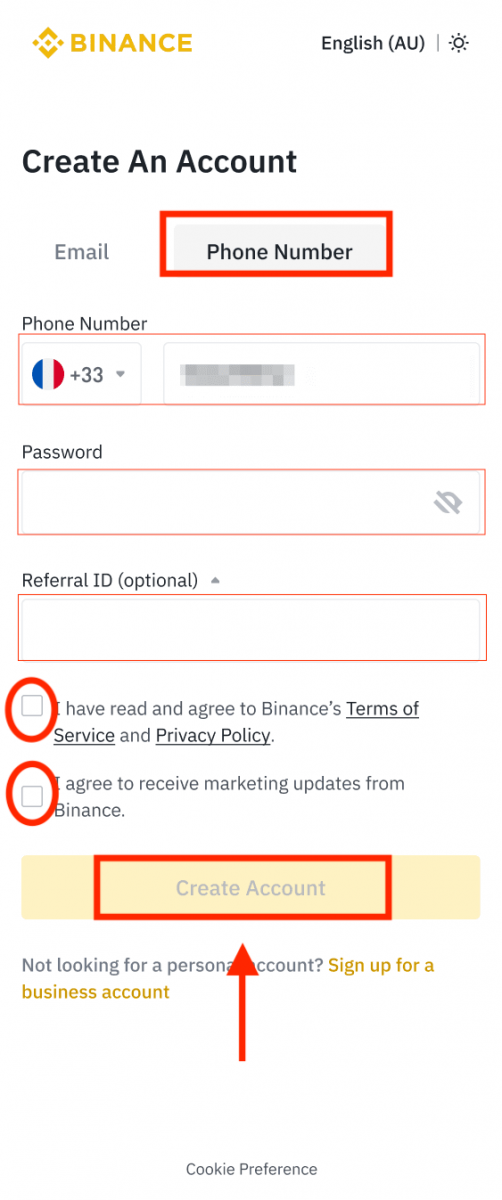
4. Sie erhalten einen 6-stelligen Bestätigungscode per E-Mail oder Telefon. Geben Sie den Code innerhalb von 30 Minuten ein und tippen Sie auf [ Senden ].
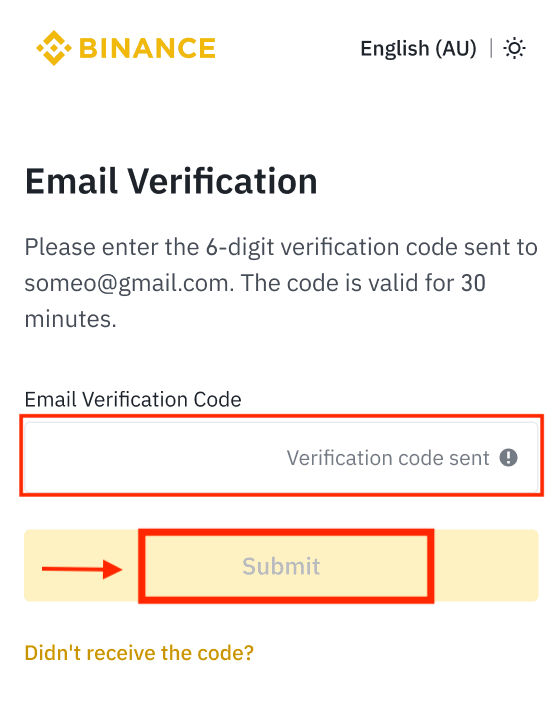
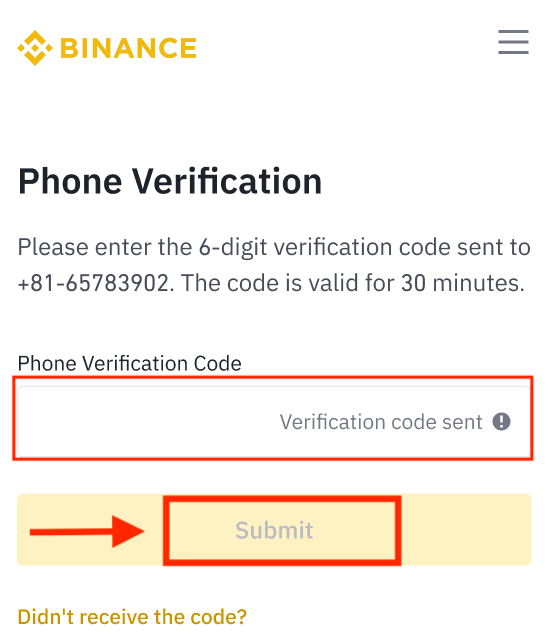
5. Herzlichen Glückwunsch! Sie haben erfolgreich ein Binance-Konto erstellt.
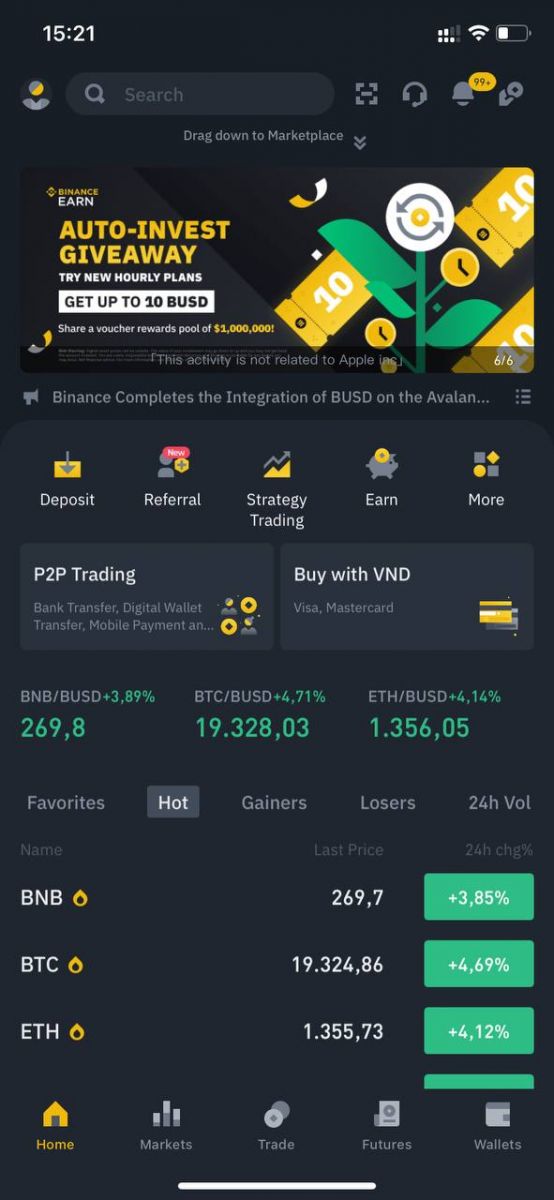
Registrieren Sie sich mit Ihrem Apple/Google-Konto:
3. Wählen Sie [ Google ] oder [ Apple ]. Sie werden aufgefordert, sich mit Ihrem Google- oder Apple-Konto bei Binance anzumelden. Tippen Sie auf [ Weiter ].
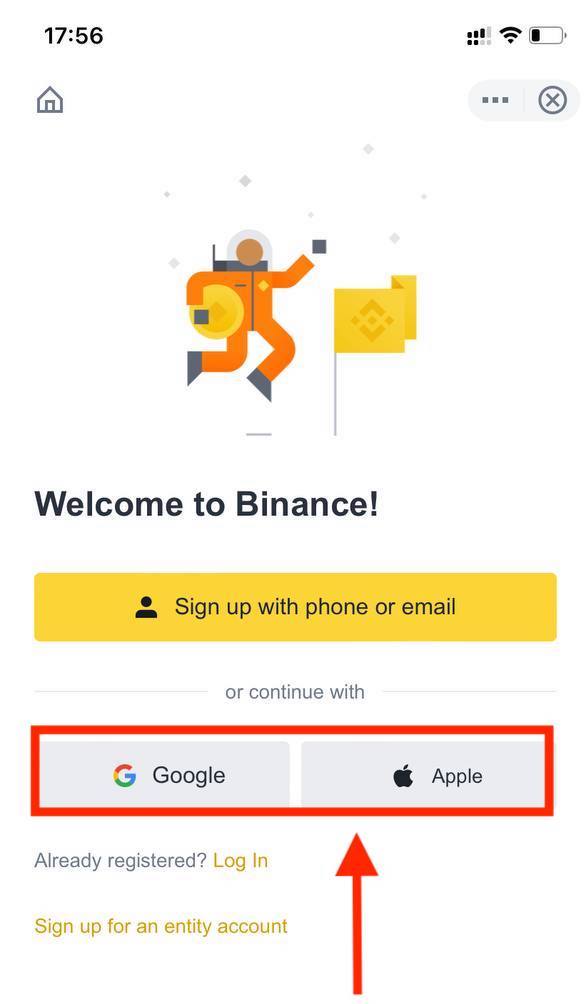
4. Wenn Sie von einem Freund empfohlen wurden, sich bei Binance zu registrieren, stellen Sie sicher, dass Sie seine Empfehlungs-ID eingeben (optional).
Lesen und akzeptieren Sie die Nutzungsbedingungen und die Datenschutzrichtlinie von Binance und tippen Sie dann auf [ Bestätigen ].
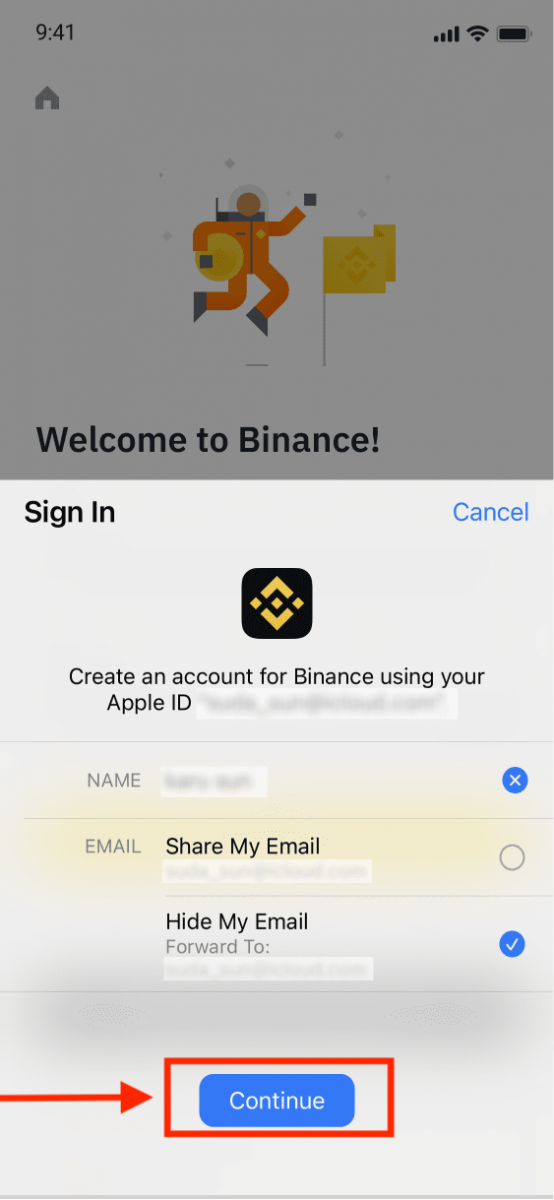
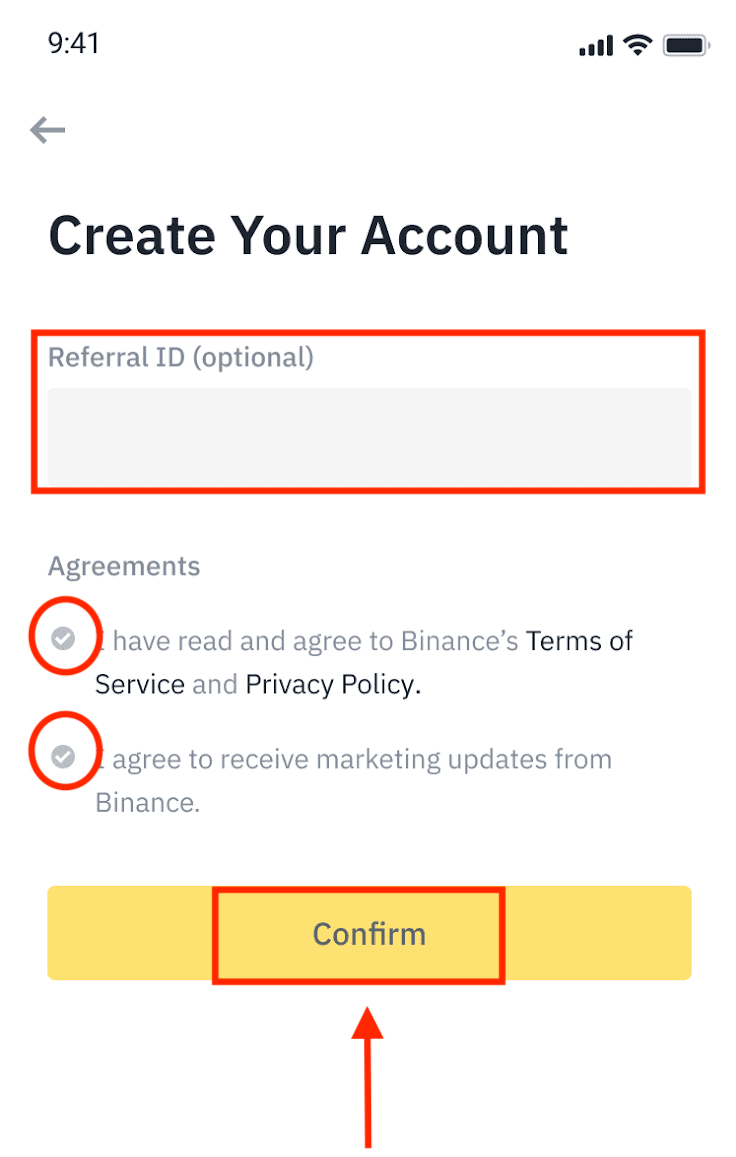
5. Das war's, Sie haben gerade Ihr Binance-Konto registriert.
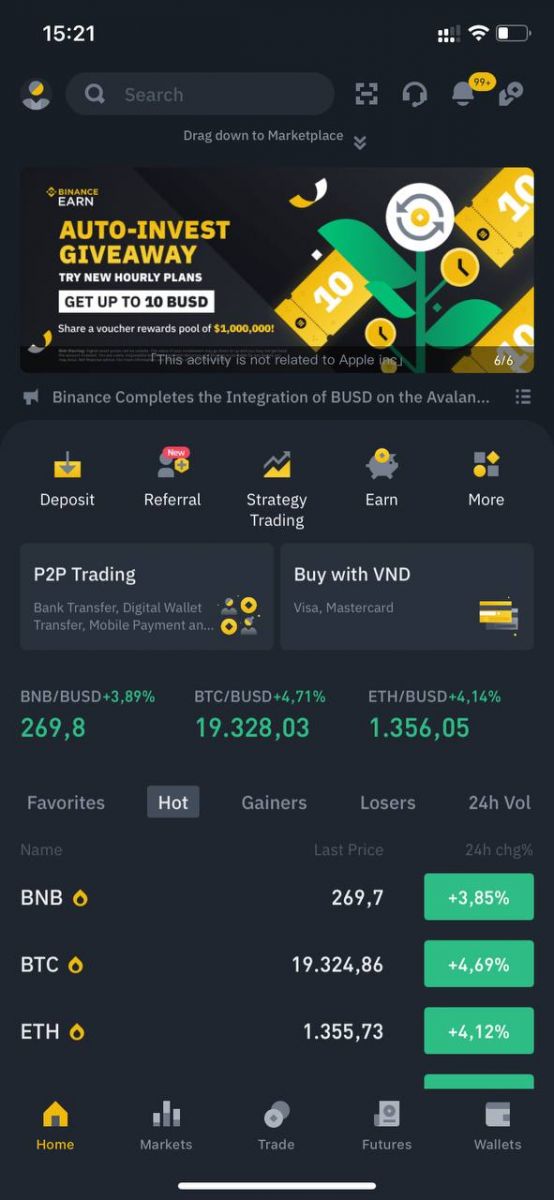
Hinweis :
- Um Ihr Konto zu schützen, empfehlen wir dringend, mindestens 1 Zwei-Faktor-Authentifizierung (2FA) zu aktivieren.
- Bitte beachten Sie, dass Sie die Identitätsprüfung abschließen müssen, bevor Sie den P2P-Handel nutzen können.
Häufig gestellte Fragen (FAQ)
Warum kann ich keine E-Mails von Binance erhalten?
Wenn Sie keine E-Mails von Binance erhalten, befolgen Sie bitte die nachstehenden Anweisungen, um Ihre E-Mail-Einstellungen zu überprüfen:1. Sind Sie mit der E-Mail-Adresse angemeldet, die für Ihr Binance-Konto registriert ist? Manchmal sind Sie möglicherweise von Ihren E-Mails auf Ihren Geräten abgemeldet und können daher die E-Mails von Binance nicht sehen. Bitte einloggen und aktualisieren.
2. Haben Sie den Spam-Ordner Ihrer E-Mail überprüft? Wenn Sie feststellen, dass Ihr E-Mail-Dienstanbieter Binance-E-Mails in Ihren Spam-Ordner verschiebt, können Sie sie als „sicher“ markieren, indem Sie die E-Mail-Adressen von Binance auf die Whitelist setzen. Informationen zur Einrichtung finden Sie unter How to Whitelist Binance Emails.
Adressen für die Whitelist:
- [email protected]
- [email protected]
- [email protected]
- [email protected]
- [email protected]
- [email protected]
- [email protected]
- [email protected]
- [email protected]
- [email protected]
- [email protected]
- [email protected]
- [email protected]
- [email protected]
- [email protected]
4. Ist Ihr E-Mail-Postfach voll? Wenn Sie das Limit erreicht haben, können Sie keine E-Mails senden oder empfangen. Sie können einige der alten E-Mails löschen, um Speicherplatz für weitere E-Mails freizugeben.
5. Wenn möglich, registrieren Sie sich von gängigen E-Mail-Domänen wie Gmail, Outlook usw.
Warum kann ich keine SMS-Bestätigungscodes erhalten?
Binance verbessert kontinuierlich unsere SMS-Authentifizierungsabdeckung, um die Benutzererfahrung zu verbessern. Es gibt jedoch einige Länder und Gebiete, die derzeit nicht unterstützt werden.Wenn Sie die SMS-Authentifizierung nicht aktivieren können, sehen Sie bitte in unserer globalen SMS-Abdeckungsliste nach, um zu prüfen, ob Ihr Gebiet abgedeckt ist. Wenn Ihr Gebiet nicht in der Liste aufgeführt ist, verwenden Sie stattdessen die Google-Authentifizierung als primäre Zwei-Faktor-Authentifizierung.
Sie können sich auf die folgende Anleitung beziehen: So aktivieren Sie die Google-Authentifizierung (2FA) .
Wenn Sie die SMS-Authentifizierung aktiviert haben oder sich derzeit in einem Land oder Gebiet aufhalten, das in unserer globalen SMS-Abdeckungsliste aufgeführt ist, Sie aber immer noch keine SMS-Codes empfangen können, führen Sie bitte die folgenden Schritte aus:
- Stellen Sie sicher, dass Ihr Mobiltelefon ein gutes Netzsignal hat.
- Deaktivieren Sie Ihre Antiviren- und/oder Firewall- und/oder Anrufblocker-Apps auf Ihrem Mobiltelefon, die möglicherweise unsere SMS-Codes-Nummer blockieren.
- Starten Sie Ihr Mobiltelefon neu.
- Versuchen Sie es stattdessen mit der Sprachüberprüfung.
- SMS-Authentifizierung zurücksetzen, siehe hier.
So lösen Sie Futures-Bonusgutscheine/Cash-Gutscheine ein
1. Klicken Sie auf Ihr Kontosymbol und wählen Sie [Reward Center] aus dem Dropdown-Menü oder in Ihrem Dashboard, nachdem Sie sich bei Ihrem Konto angemeldet haben. Alternativ können Sie direkt https://www.binance.com/en/my/coupon besuchen oder über das Menü „Konto“ oder „Mehr“ in Ihrer Binance-App auf das Reward Center zugreifen.
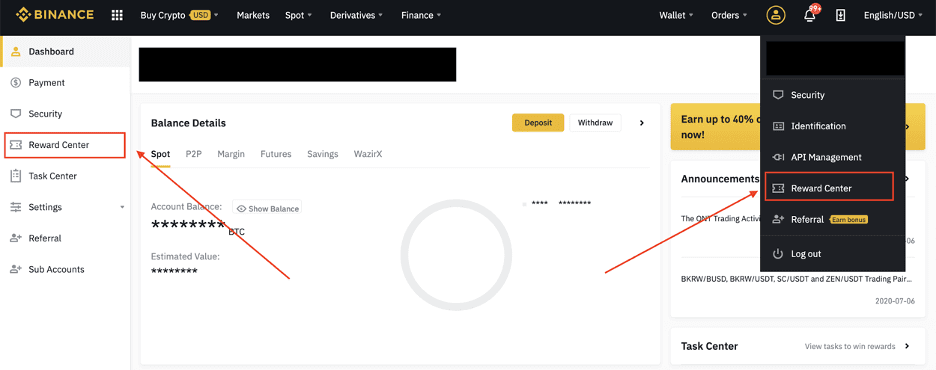
2. Sobald Sie Ihren Futures-Bonus-Gutschein oder Cash-Gutschein erhalten haben, können Sie dessen Nennwert, Ablaufdatum und angewendete Produkte im Reward Center sehen.
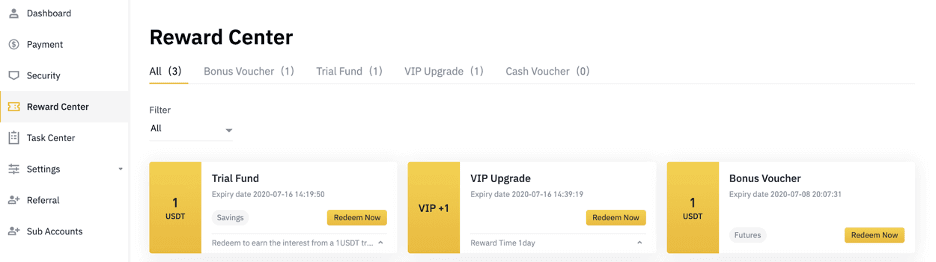
3. Wenn Sie noch kein entsprechendes Konto eröffnet haben, wird Sie ein Pop-up-Fenster anleiten, es zu eröffnen, wenn Sie auf die Schaltfläche „Einlösen“ klicken. Wenn Sie bereits über ein entsprechendes Konto verfügen, wird ein Pop-up angezeigt, um den Vorgang der Gutscheineinlösung zu bestätigen. Nach erfolgreicher Einlösung können Sie zu Ihrem entsprechenden Konto springen, um den Kontostand zu überprüfen, indem Sie auf die Schaltfläche „Bestätigen“ klicken.
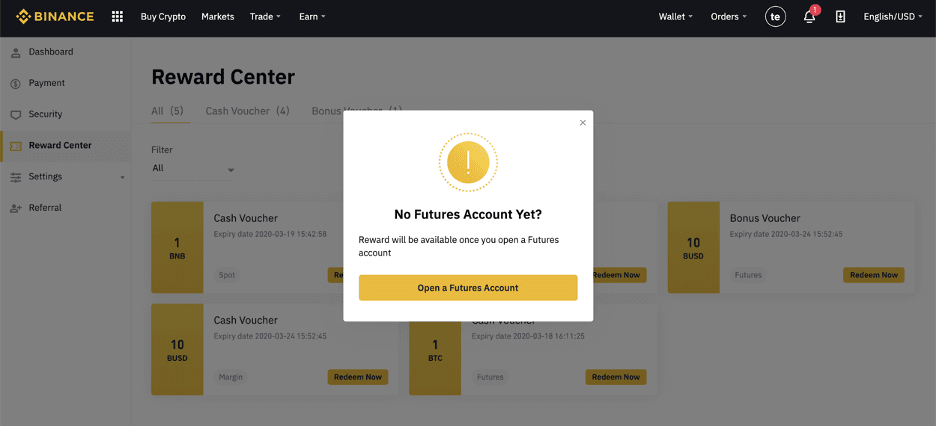
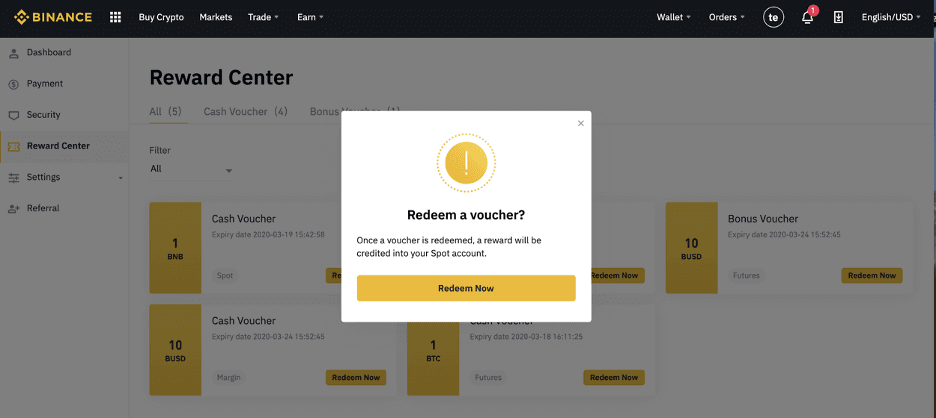
4. Sie haben den Gutschein nun erfolgreich eingelöst. Die Belohnung wird direkt Ihrem entsprechenden Wallet gutgeschrieben.
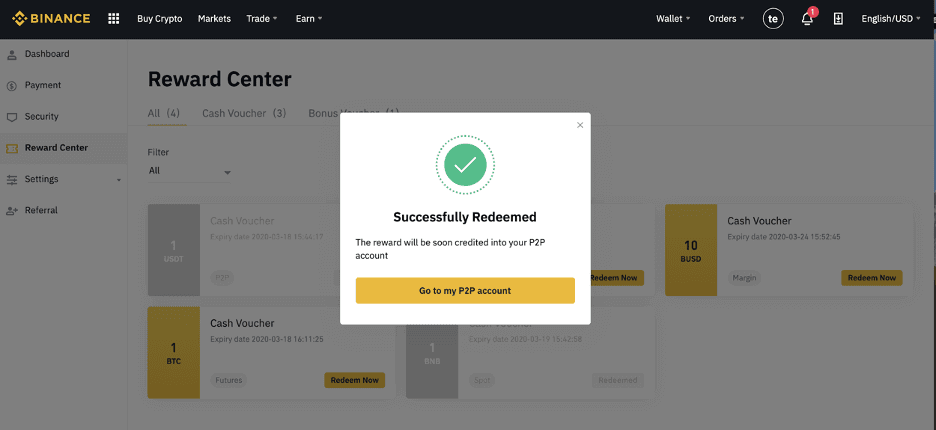
So verifizieren Sie ein Konto in Binance
So führen Sie die Identitätsprüfung durch
Wo kann ich mein Konto verifizieren lassen?
Sie können auf die Identitätsprüfung über [ User Center ] - [ Identifikation ] oder direkt von hier aus zugreifen . Sie können Ihre aktuelle Verifizierungsstufe auf der Seite überprüfen, die das Handelslimit Ihres Binance-Kontos bestimmt. Um Ihr Limit zu erhöhen, schließen Sie bitte die entsprechende Stufe der Identitätsprüfung ab.

Wie schließe ich die Identitätsprüfung ab? Eine Schritt-für-Schritt-Anleitung
1. Melden Sie sich bei Ihrem Binance-Konto an und klicken Sie auf [ User Center ] - [ Identification ].
Für neue Benutzer können Sie direkt auf der Startseite auf [Verifiziert werden] klicken.

2. Hier sehen Sie [Verified], [Verified Plus] und [Enterprise Verification] und ihre jeweiligen Ein- und Auszahlungslimits. Die Limits variieren für verschiedene Länder. Sie können Ihr Land ändern, indem Sie auf die Schaltfläche neben [Wohnsitzland/-region] klicken.

3. Klicken Sie danach auf [Jetzt starten] , um Ihr Konto zu bestätigen.

4. Wählen Sie Ihr Wohnsitzland aus. Bitte stellen Sie sicher, dass Ihr Wohnsitzland mit Ihren Ausweisdokumenten übereinstimmt.

Sie sehen dann die Liste der Verifizierungsanforderungen für Ihr spezifisches Land/Ihre Region. Klicken Sie auf [ Weiter ].

5. Geben Sie Ihre persönlichen Daten ein und klicken Sie auf [ Weiter ].
Bitte stellen Sie sicher, dass alle eingegebenen Informationen mit Ihren Ausweisdokumenten übereinstimmen. Sie können es nach der Bestätigung nicht mehr ändern.

6. Als nächstes müssen Sie Bilder Ihrer Ausweisdokumente hochladen. Bitte wählen Sie die Art des Ausweises und das Land aus, in dem Ihre Dokumente ausgestellt wurden. Die meisten Benutzer können wählen, ob sie sich mit einem Reisepass, Personalausweis oder Führerschein verifizieren möchten. Bitte beachten Sie die jeweiligen Optionen, die für Ihr Land angeboten werden.

7. Befolgen Sie die Anweisungen zum Hochladen von Fotos Ihres Dokuments. Ihre Fotos sollten das vollständige Ausweisdokument deutlich zeigen.
Wenn Sie beispielsweise einen Personalausweis verwenden, müssen Sie die Vorder- und Rückseite Ihres Personalausweises fotografieren.
Hinweis: Bitte aktivieren Sie den Kamerazugriff auf Ihrem Gerät oder wir können Ihre Identität nicht überprüfen.

Folgen Sie den Anweisungen und halten Sie Ihr Ausweisdokument vor die Kamera. Klicken Sie auf [ Foto aufnehmen ], um die Vorder- und Rückseite Ihres Ausweisdokuments zu erfassen. Bitte stellen Sie sicher, dass alle Details gut sichtbar sind. Klicken Sie auf [ Weiter ], um fortzufahren.


8. Nach dem Hochladen der Dokumentfotos fragt das System nach einem Selfie. Klicken Sie auf [ Datei hochladen], um ein vorhandenes Foto von Ihrem Computer hochzuladen.

9. Danach fordert Sie das System auf, die Gesichtsüberprüfung abzuschließen. Klicken Sie auf [Weiter], um die Gesichtsüberprüfung auf Ihrem Computer abzuschließen.Bitte tragen Sie keine Hüte, Brillen oder verwenden Sie Filter und achten Sie auf ausreichende Beleuchtung.

Alternativ kannst du deine Maus auf den QR-Code unten rechts bewegen, um stattdessen die Verifizierung in der Binance App abzuschließen. Scannen Sie den QR-Code über Ihre App, um den Gesichtsüberprüfungsprozess abzuschließen.

10. Warten Sie nach Abschluss des Vorgangs bitte geduldig. Binance wird Ihre Daten zeitnah überprüfen. Sobald Ihre Bewerbung überprüft wurde, senden wir Ihnen eine E-Mail-Benachrichtigung.
- Aktualisieren Sie Ihren Browser während des Vorgangs nicht.
- Sie können bis zu 10 Mal pro Tag versuchen, den Identitätsüberprüfungsprozess abzuschließen. Wenn Ihr Antrag innerhalb von 24 Stunden 10 Mal abgelehnt wurde, warten Sie bitte 24 Stunden, um es erneut zu versuchen.
Häufig gestellte Fragen (FAQ)
Warum sollte ich ergänzende Zertifikatsinformationen angeben?
In seltenen Fällen, wenn Ihr Selfie nicht mit den von Ihnen bereitgestellten Ausweisdokumenten übereinstimmt, müssen Sie zusätzliche Dokumente bereitstellen und auf die manuelle Überprüfung warten. Bitte beachten Sie, dass die manuelle Überprüfung mehrere Tage dauern kann. Binance übernimmt einen umfassenden Identitätsprüfungsdienst, um die Gelder aller Benutzer zu sichern. Stellen Sie also bitte sicher, dass die von Ihnen bereitgestellten Materialien die Anforderungen erfüllen, wenn Sie die Informationen ausfüllen.
Identitätsprüfung für den Kauf von Krypto mit Kredit-/Debitkarte
Um ein stabiles und konformes Fiat-Gateway zu gewährleisten, müssen Benutzer, die Krypto mit Kreditkarten kaufen , die Identitätsprüfung abschließen. Benutzer, die die Identitätsprüfung für das Binance-Konto bereits abgeschlossen haben, können weiterhin Krypto kaufen, ohne dass zusätzliche Informationen erforderlich sind. Benutzer, die zusätzliche Informationen angeben müssen, werden beim nächsten Versuch, einen Krypto-Kauf mit einer Kredit- oder Debitkarte zu tätigen, dazu aufgefordert.
Jede abgeschlossene Identitätsüberprüfungsstufe gewährt erhöhte Transaktionslimits, wie unten aufgeführt. Alle Transaktionslimits sind unabhängig von der verwendeten Fiat-Währung auf den Wert des Euro (€) festgelegt und können daher je nach Wechselkurs in anderen Fiat-Währungen leicht variieren.
Basisinformation
Diese Überprüfung erfordert den Namen, die Adresse und das Geburtsdatum des Benutzers.
Identitäts-Gesichtsüberprüfung
- Transaktionslimit: 5.000 €/Tag.
Diese Verifizierungsstufe erfordert eine Kopie eines gültigen Lichtbildausweises und die Aufnahme eines Selfies zum Nachweis der Identität. Die Gesichtsverifizierung erfordert ein Smartphone mit installierter Binance App oder einen PC/Mac mit einer Webcam.
Adressverifikation
- Transaktionslimit: 50.000 €/Tag.
Um Ihr Limit zu erhöhen, müssen Sie Ihre Identitätsprüfung und Adressprüfung (Adressnachweis) abschließen. Wenn Sie Ihr Tageslimit auf mehr als 50.000 €/Tag erhöhen
möchten , wenden Sie sich bitte an den Kundendienst.
Warum muss ich die [Verified Plus]-Verifizierung abschließen?
Wenn Sie Ihre Limits für den Kauf und Verkauf von Krypto erhöhen oder weitere Kontofunktionen freischalten möchten, müssen Sie die [Verified Plus] -Verifizierung abschließen. Gehen Sie wie folgt vor:
Geben Sie Ihre Adresse ein und klicken Sie auf [ Weiter ].

Laden Sie Ihren Adressnachweis hoch. Das kann Ihr Kontoauszug oder Ihre Stromrechnung sein. Klicken Sie zum Absenden auf [ Bestätigen ].

Sie werden zurück zu [Persönliche Verifizierung] geleitet und der Verifizierungsstatus wird als [Wird überprüft] angezeigt . Bitte warten Sie geduldig, bis es genehmigt wird.
- Sprache
-
ქართული
-
Қазақша
-
Suomen kieli
-
עברית
-
Afrikaans
-
Հայերեն
-
آذربايجان
-
Lëtzebuergesch
-
Gaeilge
-
Maori
-
Беларуская
-
አማርኛ
-
Туркмен
-
Ўзбек
-
Soomaaliga
-
Malagasy
-
Монгол
-
Кыргызча
-
ភាសាខ្មែរ
-
ລາວ
-
Hrvatski
-
Lietuvių
-
සිංහල
-
Српски
-
Cebuano
-
Shqip
-
中文(台灣)
-
Magyar
-
Sesotho
-
eesti keel
-
Malti
-
Македонски
-
Català
-
забо́ни тоҷикӣ́
-
नेपाली
-
ဗမာစကာ
-
Shona
-
Nyanja (Chichewa)
-
Samoan
-
Íslenska
-
Bosanski
-
Kreyòl